ここでは、初めてWordPressを使う方向けに、基本操作を解説していきます。
-150x150.png) ユミ
ユミ最初は難しく感じるかもしれませんが、慣れてしまえば大丈夫!
図解で説明していきますので、一つ一つマスターしていってくださいね。
新しく記事を作成する
新規投稿画面を開く
まずは、新規の記事を投稿する方法からです。
WordPressのダッシュボード画面を開き、『投稿』⇒『新規追加』をクリック。
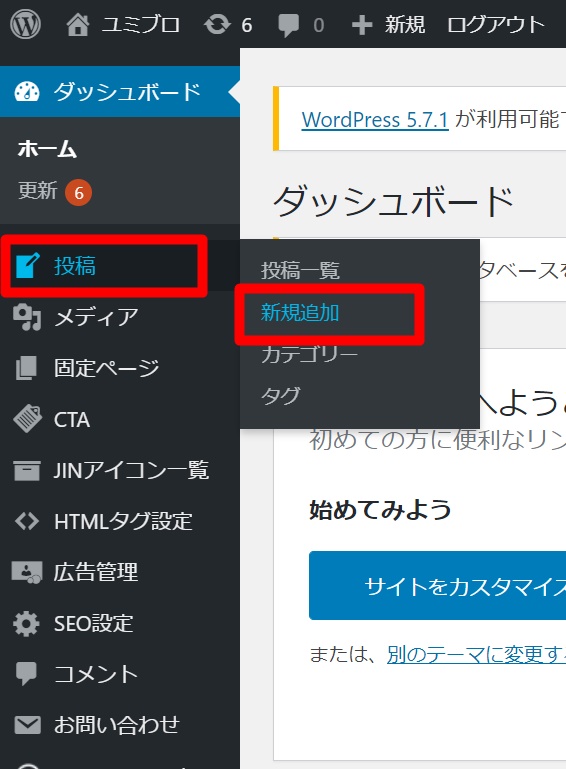
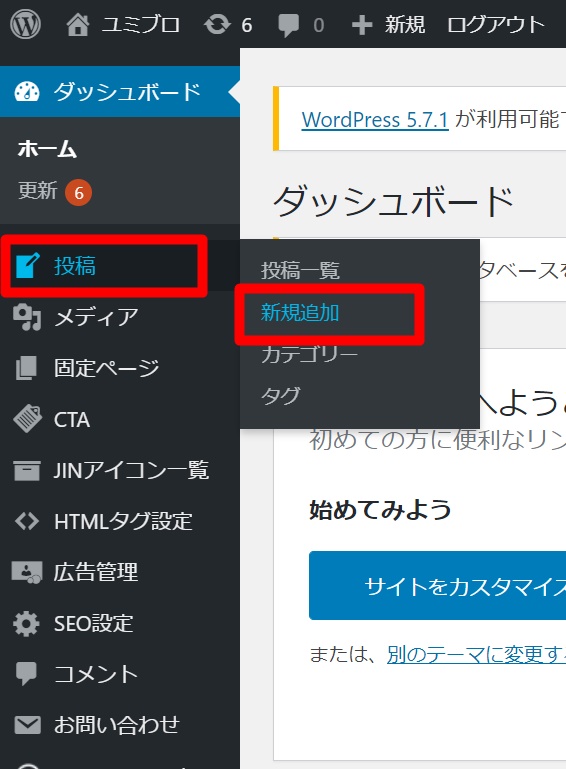
すると、このような形で記事を編集できるページが開きます。


タイトルを設定する
最初に行うのが、タイトルの作成です。
以下の箇所にタイトルを入力していきます▼


本文を入力する
ブログの本文を入力する箇所はこちらです▼
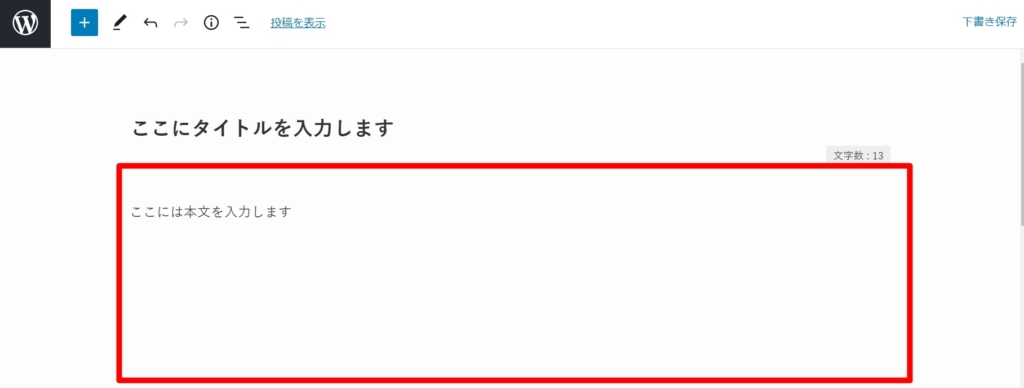
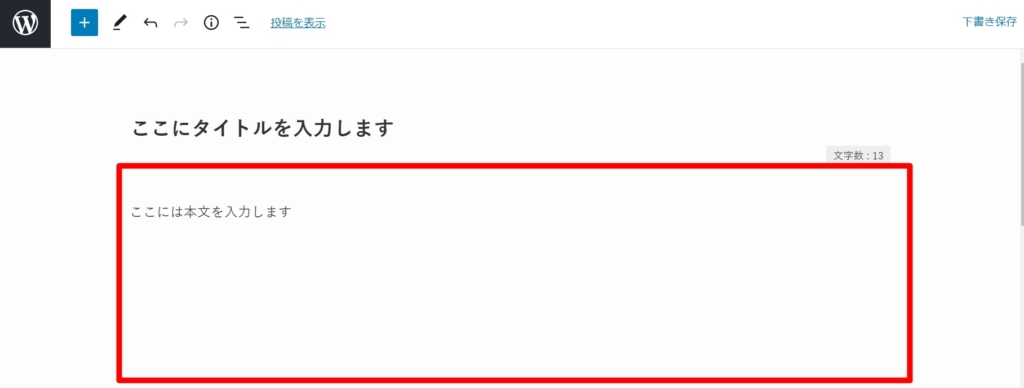
Enterキーで改行すると、次のブロックが現れます。
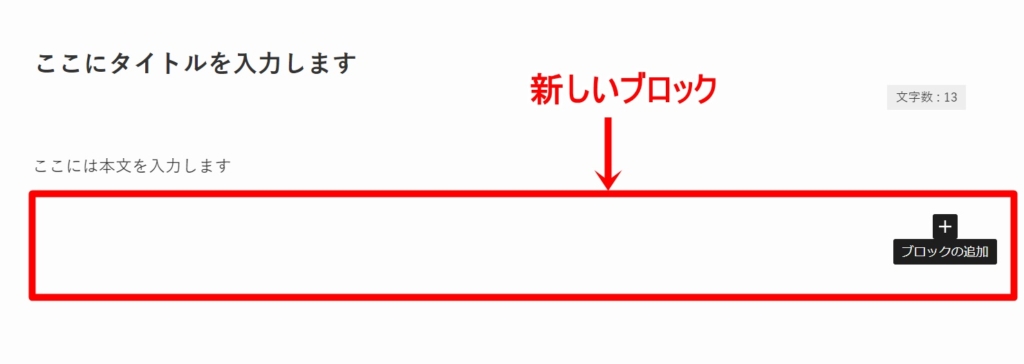
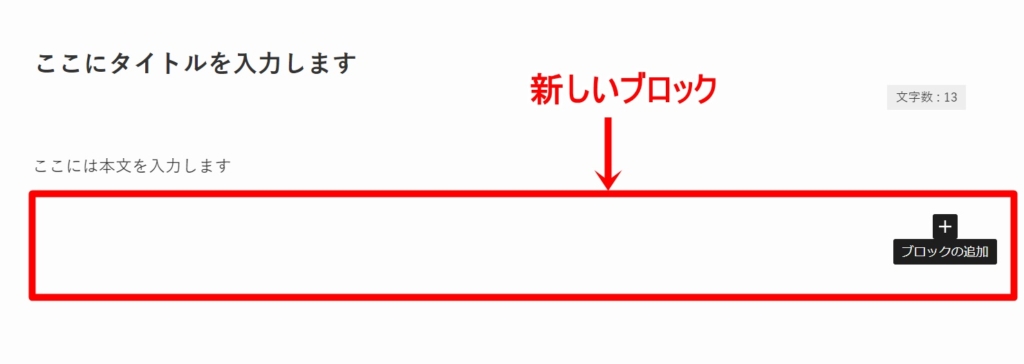
ブロックエディタは、「ブロックごと」に文章を作成していく仕様になっています。
-150x150.png)
-150x150.png)
-150x150.png)
同じブロック内で改行したい場合は、Shift+エンターキーでできますよ。
また、本文の文字数を確認する場合はこちらから▼
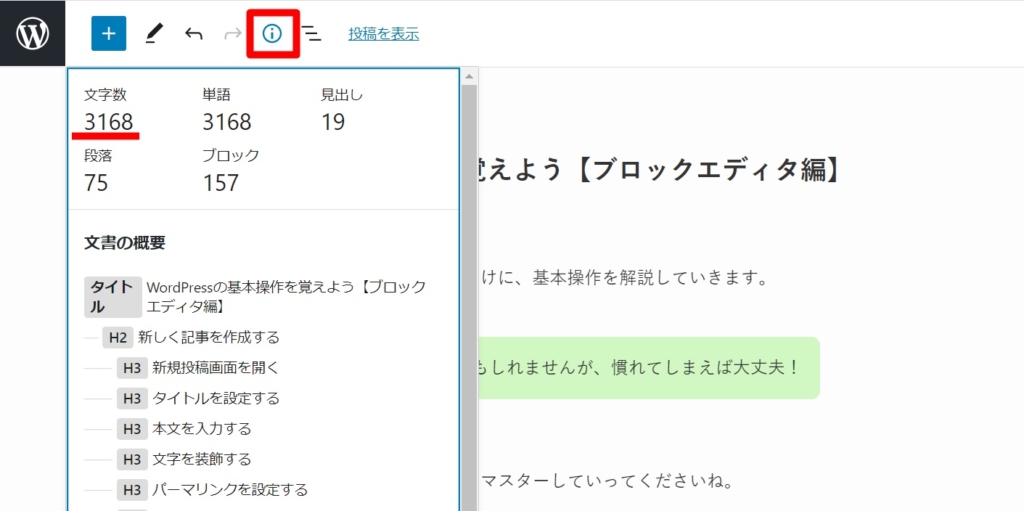
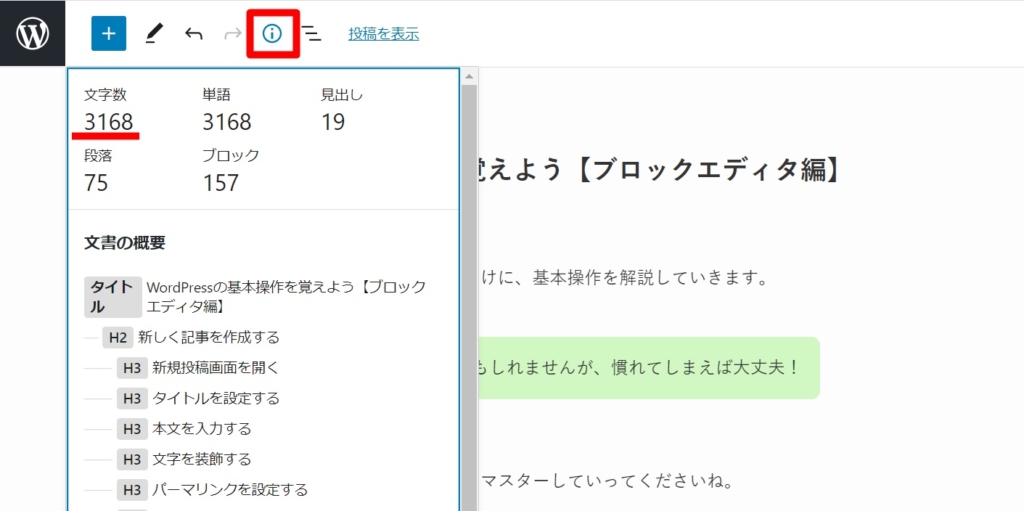
文字を装飾する
太字やマーカー線、フォントサイズの変更などの文字の装飾は、文字を入力すると表示されるツールバーから行えます。
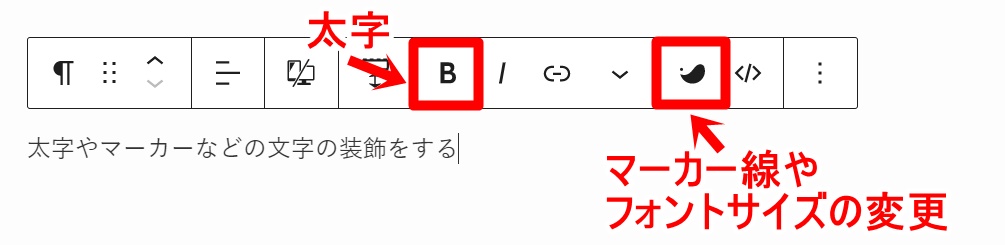
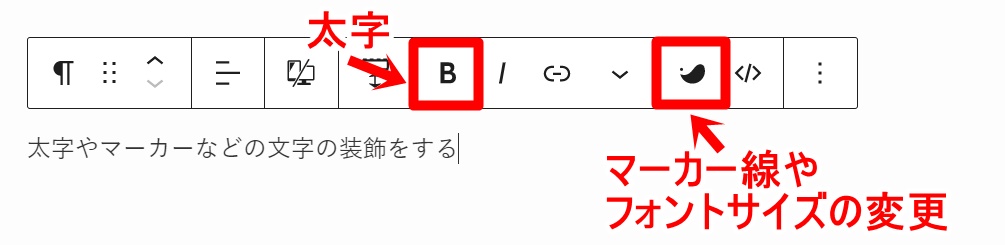
-150x150.png)
-150x150.png)
-150x150.png)
装飾を適用したい箇所をドラッグで選択して、ボタンを押すだけでOK!
パーマリンクを設定する
パーマリンクはこちらから設定することができます。
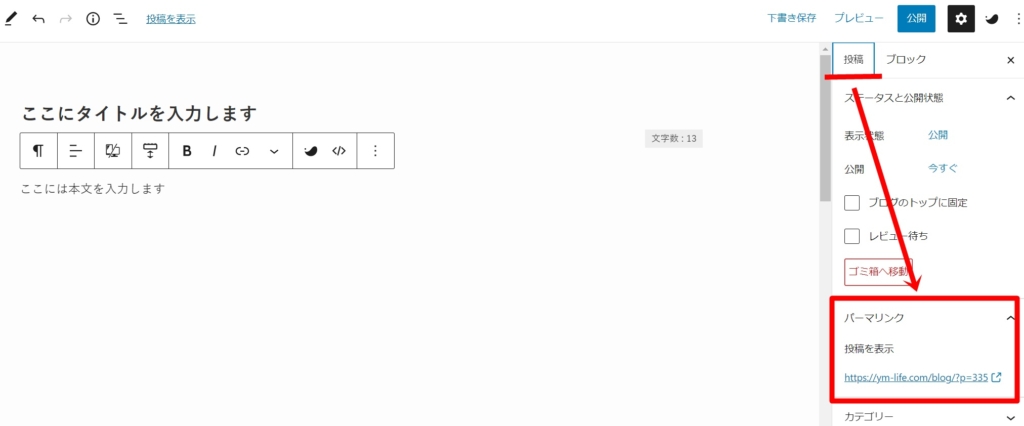
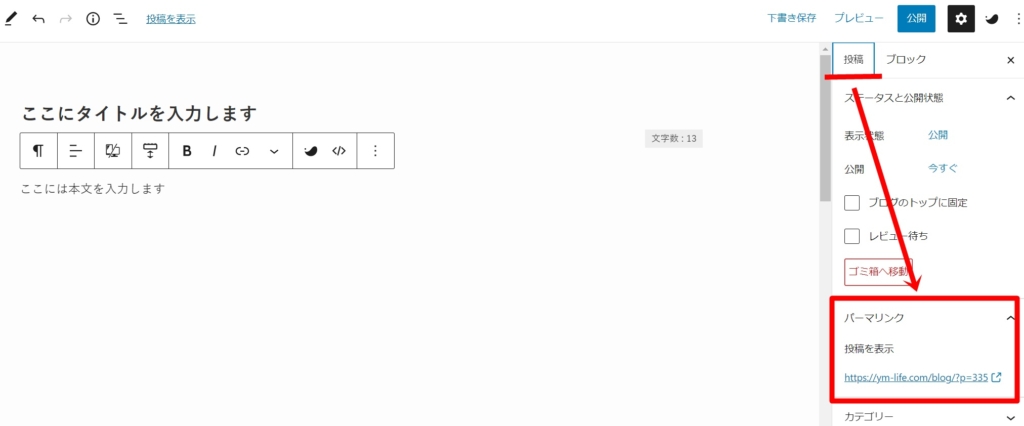
パーマリンクの設定ボタンがうまく表示されない場合は、
・タイトルが入力されているかを確認する
・一度「下書き保存」を行う
この2つを試してみてください。
-150x150.png)
-150x150.png)
-150x150.png)
パーマリンクの付け方は、こちらの記事を参考に!


見出しを設定する
次に、記事の骨組みとなる「見出しの設定方法」についてです。
ブログ記事においては、見出しを使うことで記事の内容をわかりやすく整理・分類することができますよ。
本文に文章を書くと、画像のようなツールバーが出現しますので、一番左のボタンをクリック。
本文に文章を書くと、画像のようなツールバーが出現しますので、一番左のボタンをクリック。
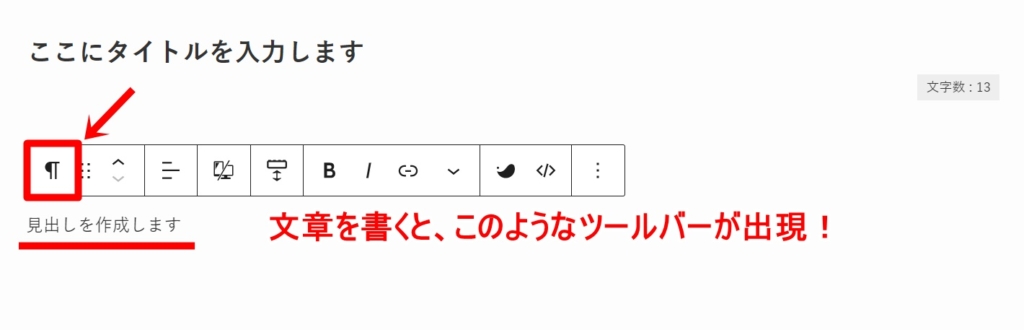
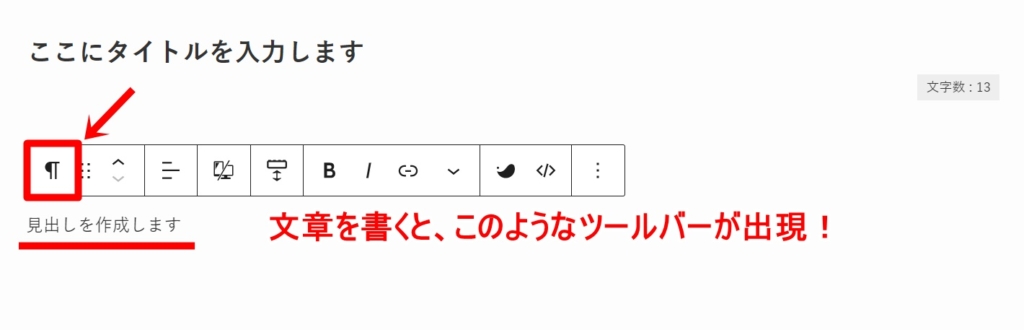
「見出し」を選択します。
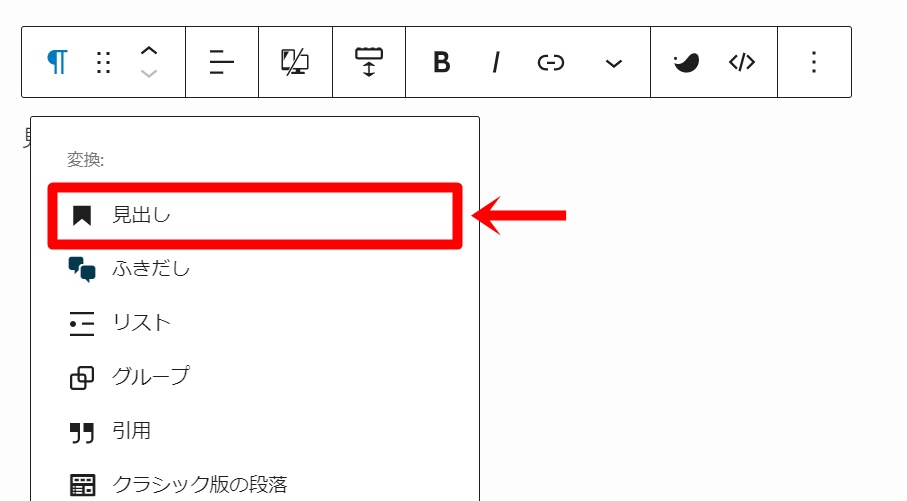
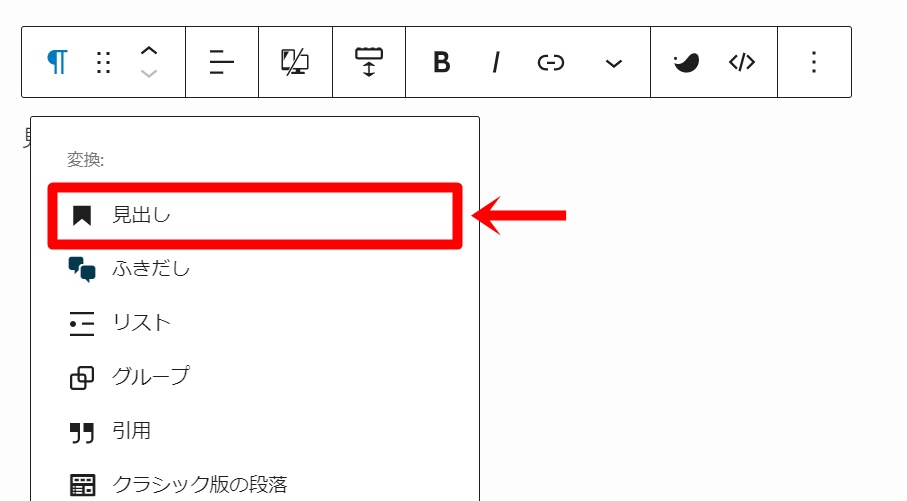
「見出し2」というボタンを押すと、好きな見出しを選ぶことができますよ。
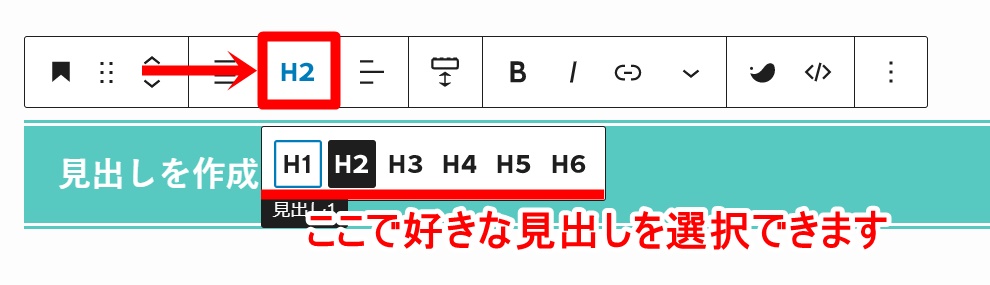
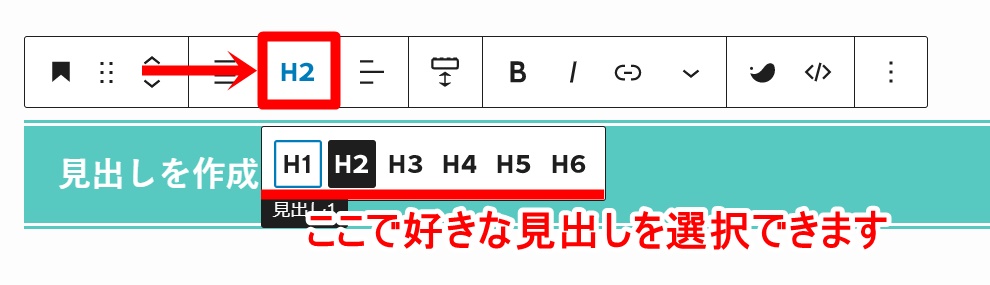
画像を挿入する
本文中に画像を入れたい場合は、左上の「+」ボタンから「画像」を選択。
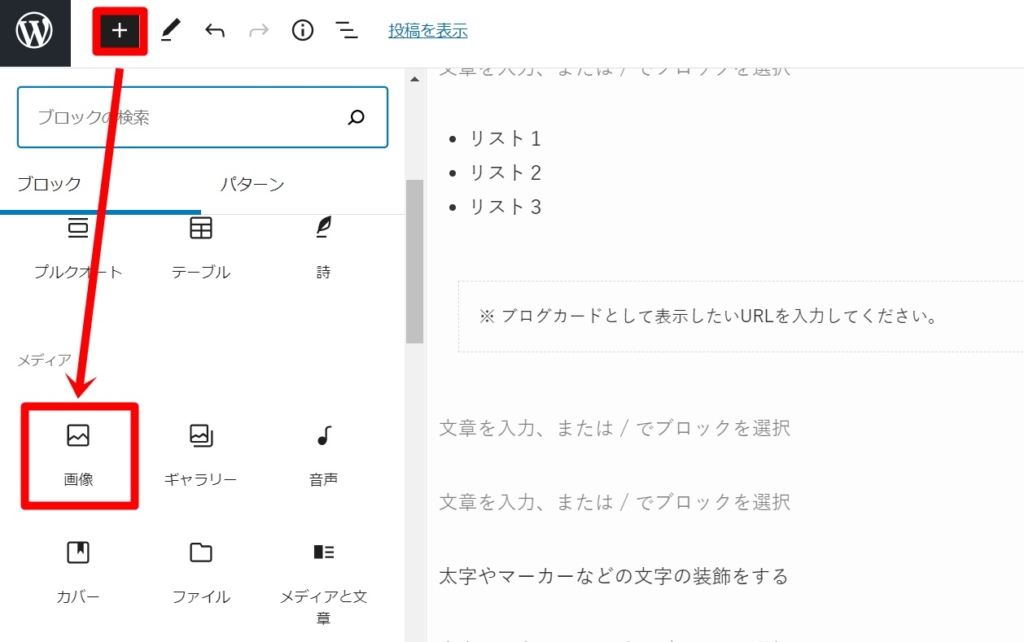
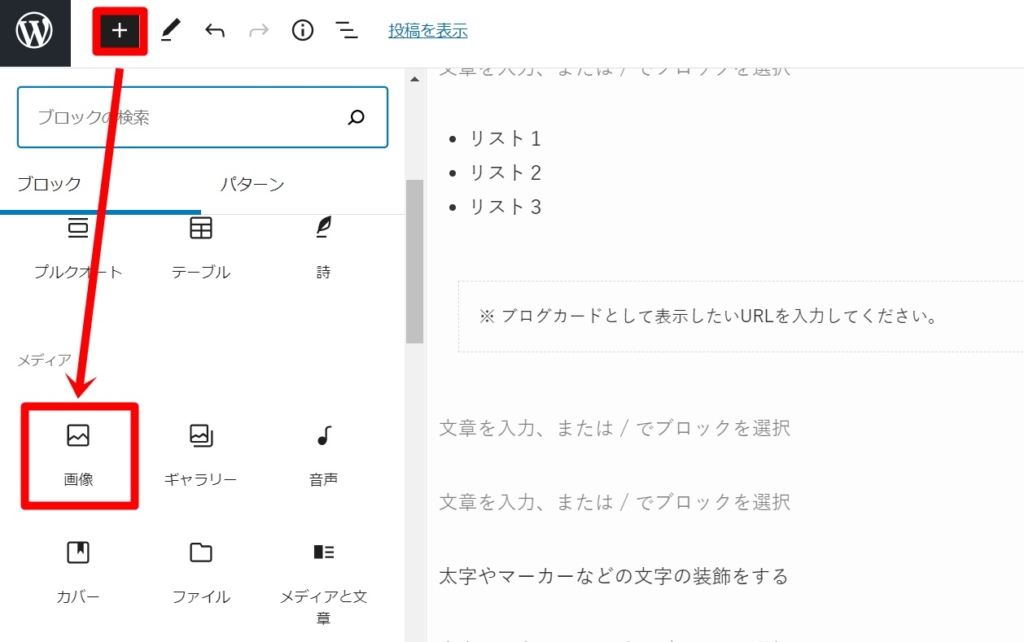
新規で画像を入れる場合は「アップロード」をクリックし、
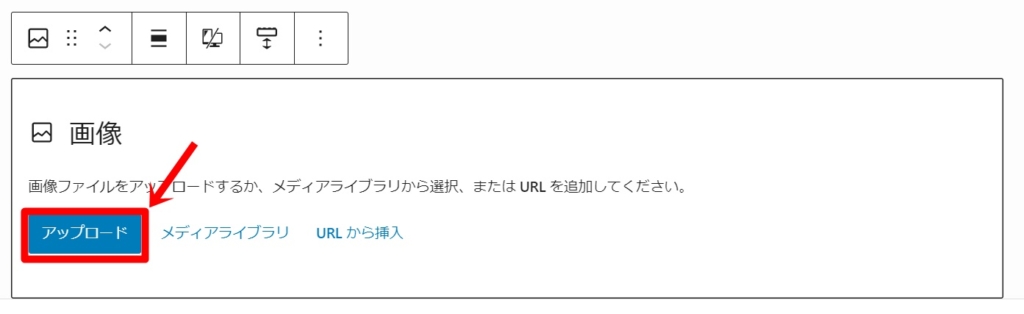
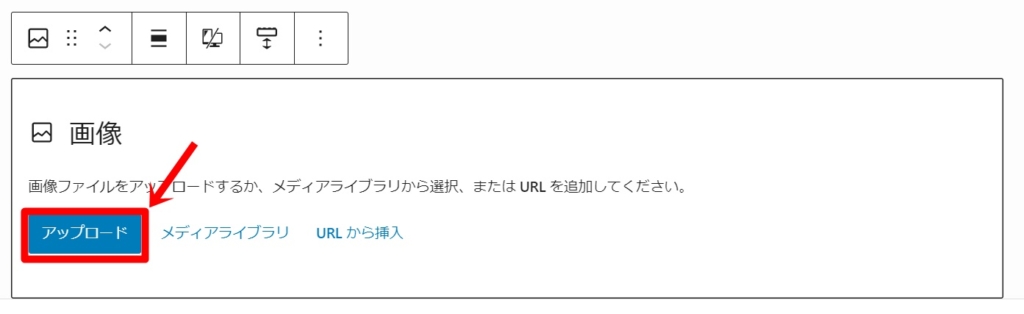
PC上から、挿入したい画像を選びます。
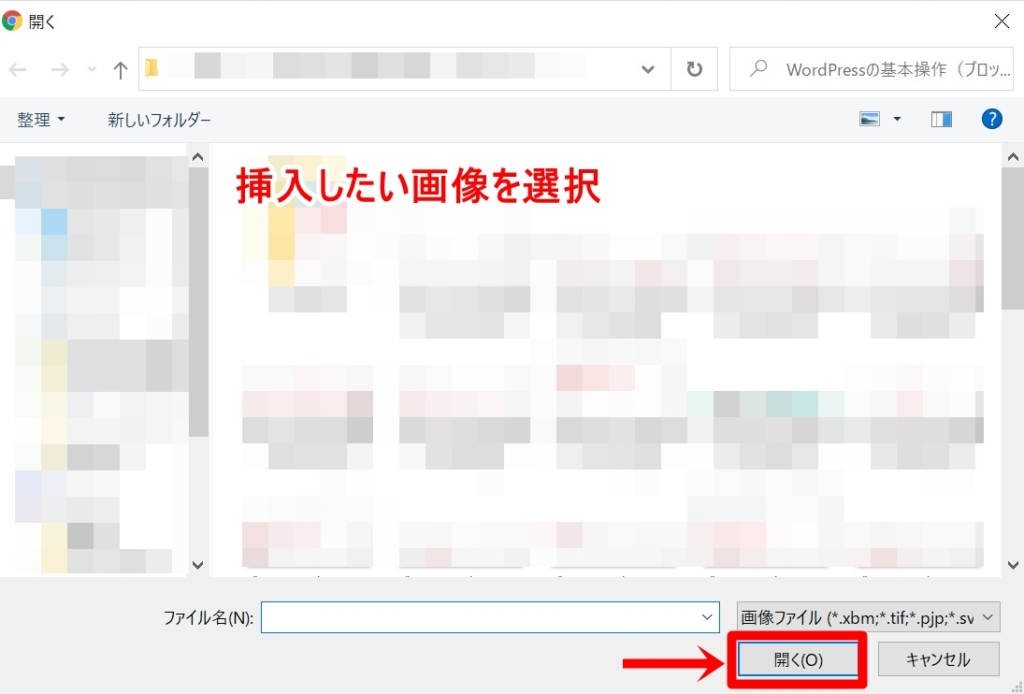
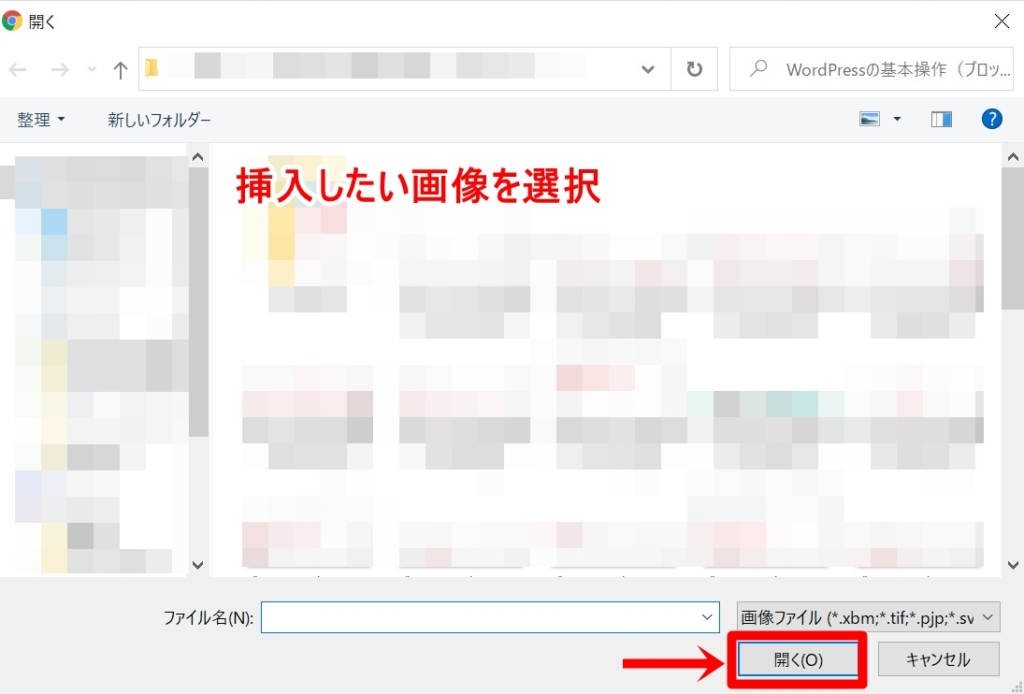
無事画像が入ったら、「代替テキストの設定」も必ず行っておきましょう!
代替テキストの設定は、画像を選択した状態(クリックすると選択されます)すると、右側に表示される「画像設定」から行うことができます。
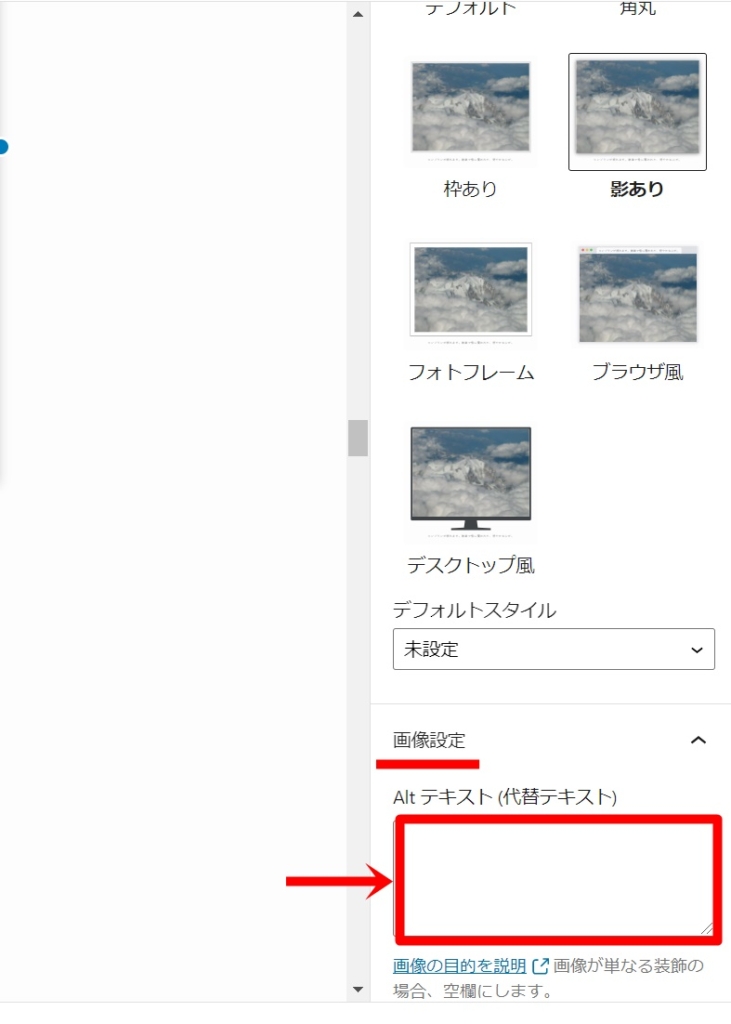
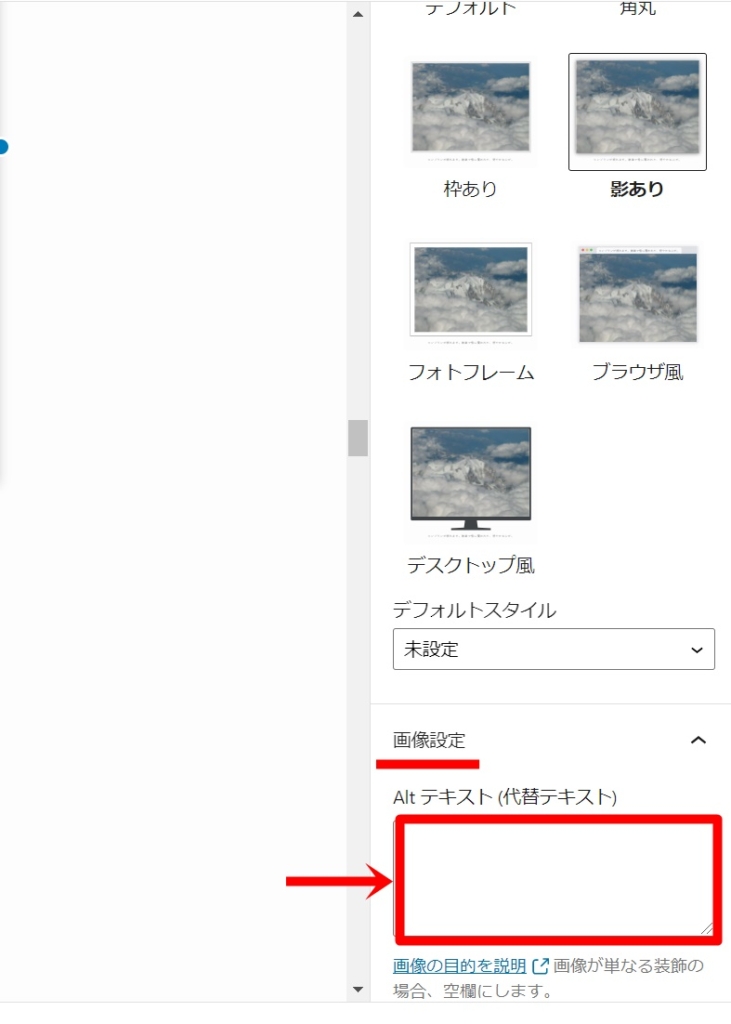
「具体的に何を書いたら良いの?」というところについては、こちらの記事で解説しています。


画像のサイズ変更に関しては、挿入した画像の右の端にマウスポイントを合わせて、左クリック(押しっぱなし)で左右に引っ張れば、拡大&縮小が可能です。


-150x150.png)
-150x150.png)
-150x150.png)
ちなみに、既にWordPressに取り込んでいる画像を使用する場合は「メディアライブラリ」を使用すると便利ですよ。
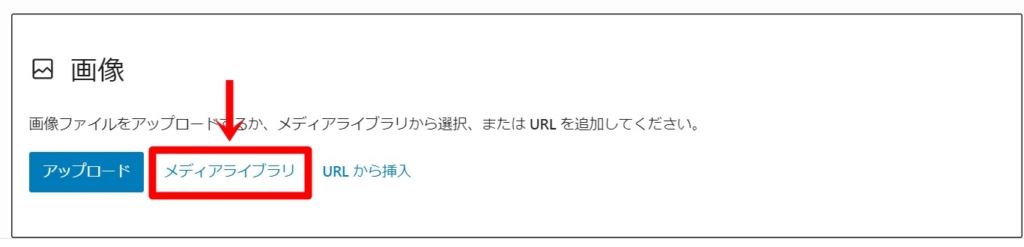
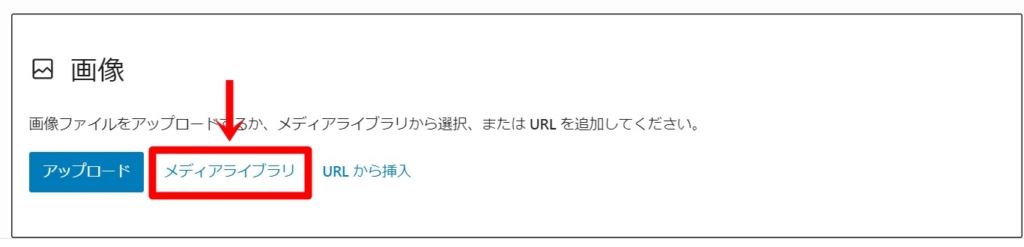
アイキャッチ画像を設定する
ブログ記事の顔となる部分がアイキャッチ画像です。
トップページで記事一覧を見た時に、表示される画像のことですね。
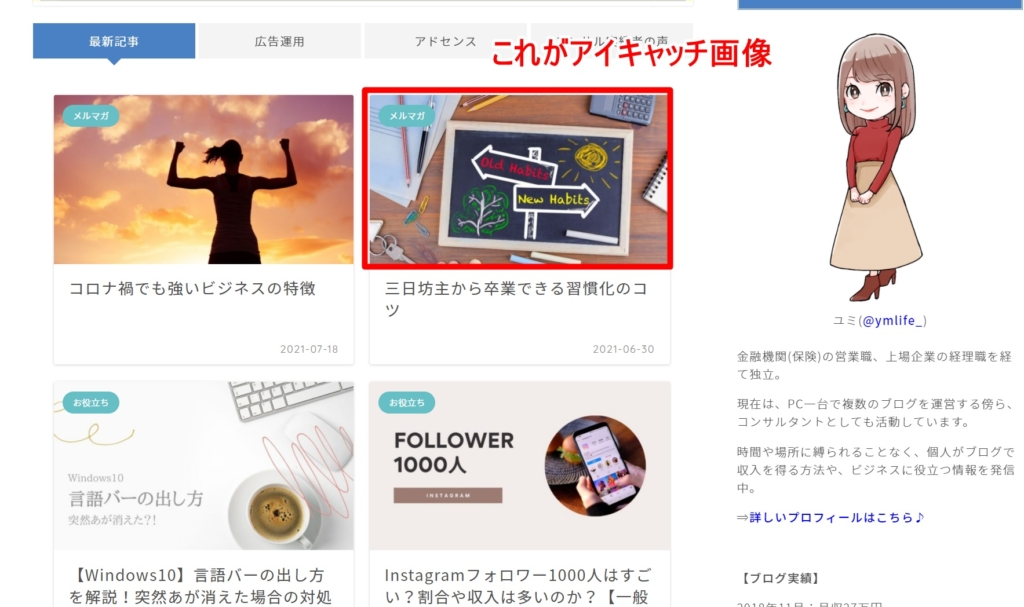
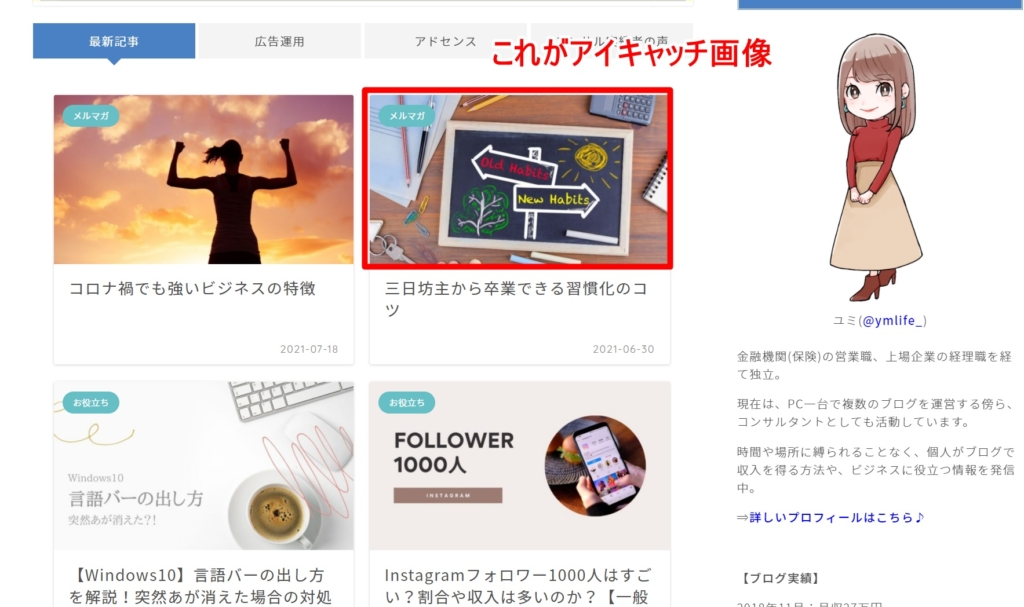
アイキャッチ画像は、個別記事を開いた際に一番上にも表示されることから、記事を読みにきた読者が一番最初に目にする部分になります。
そのため、記事の内容に合ったアイキャッチ画像を必ず設定しておくようにしましょう!
設定方法は、『投稿』→『アイキャッチ画像』から画像を選択するだけでOKです。
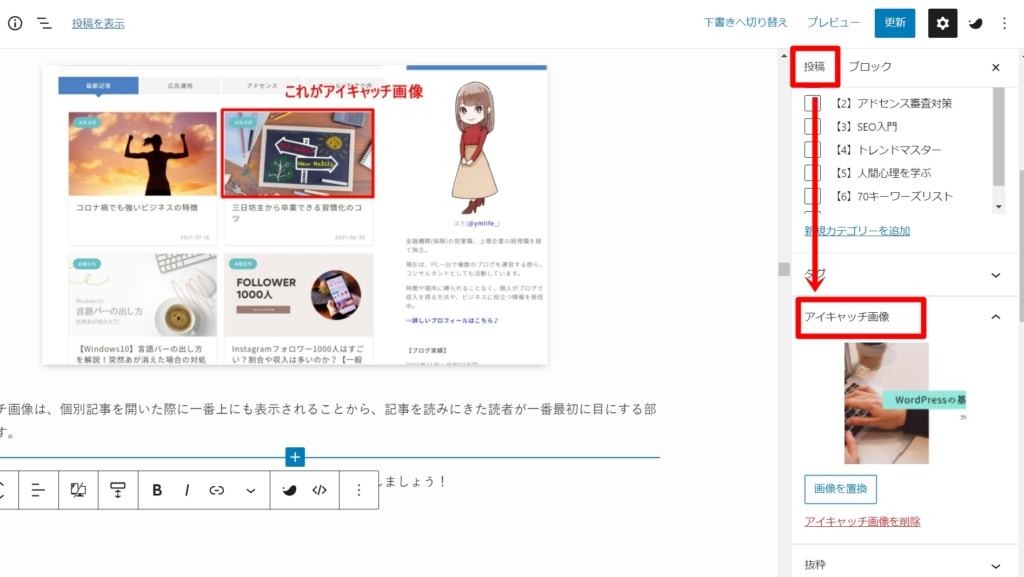
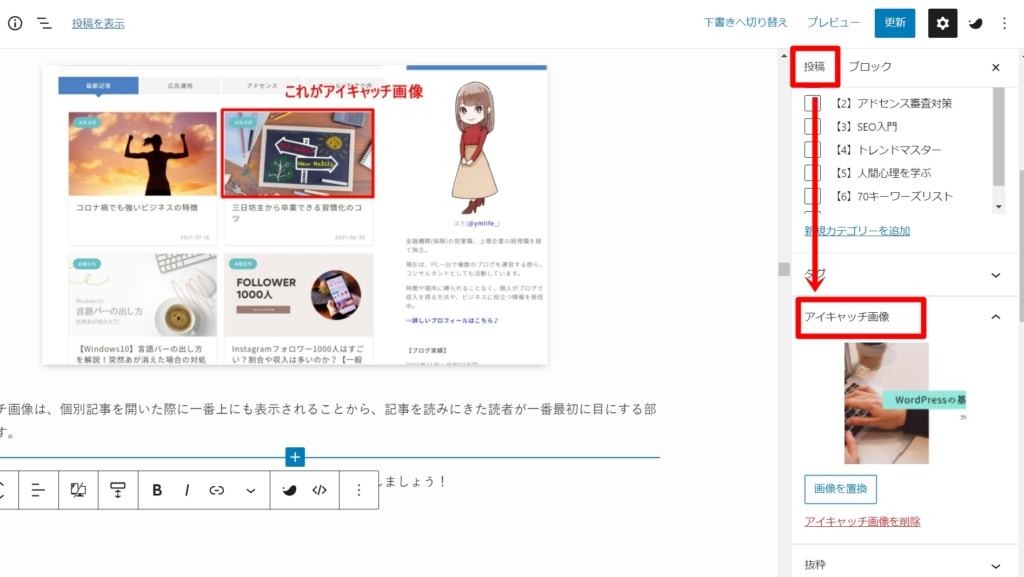
リンクの設定をする



ここに他のサイトの情報があったら、もっとわかりやすい記事にできるのになぁ…
そんな時は、記事にリンク(関連する記事のURLや外部サイトの紹介)を入れてあげることで、読者により有益な情報を提供することができます。
リンクの入れ方は、とってもカンタン!
本文中に文字を入力するとツールバーが表示されますので、「リンク」マークをクリック。
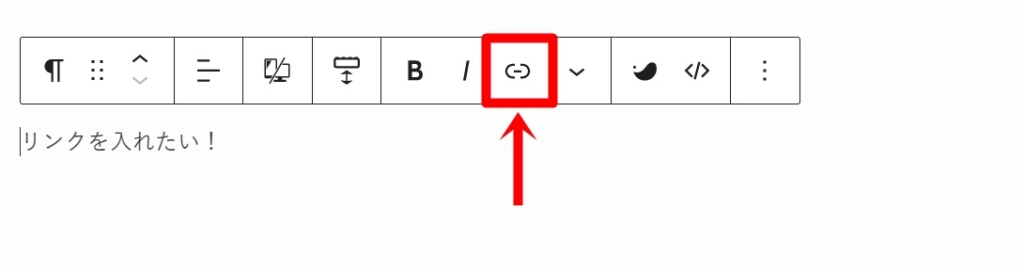
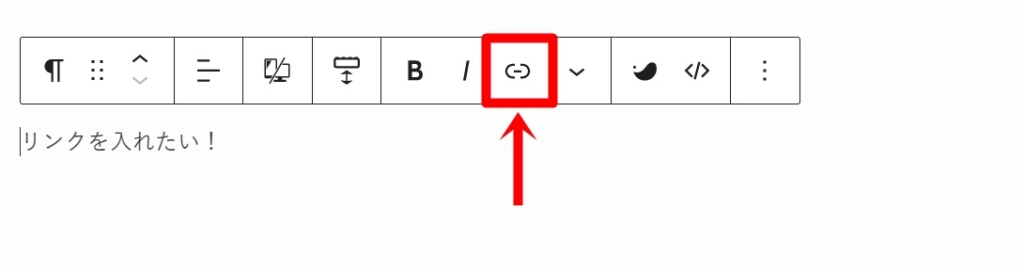
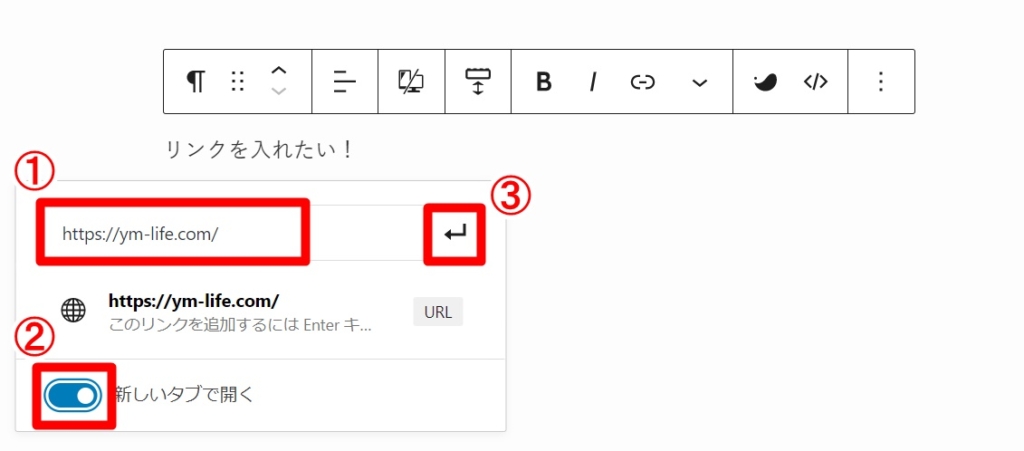
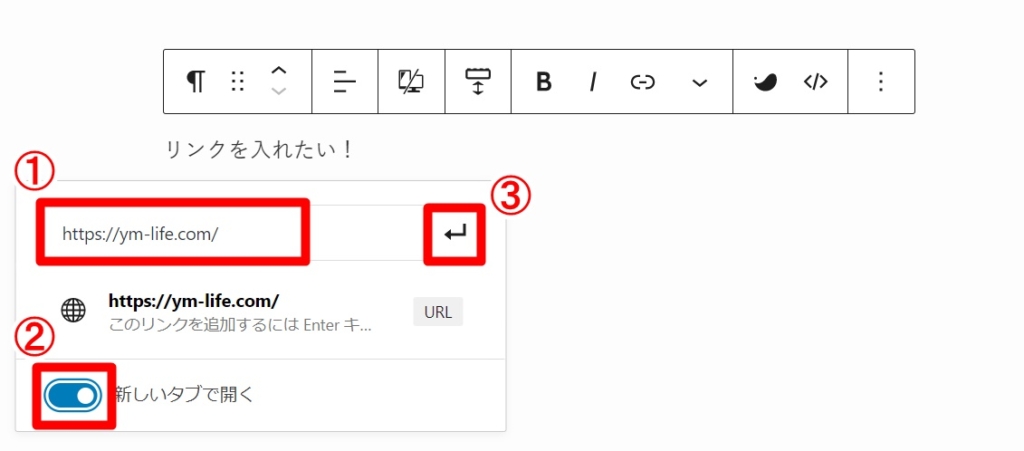
- リンク先のURLを指定します
- 「新しいタブで開く」をオンに。
- 矢印ボタンをクリック。
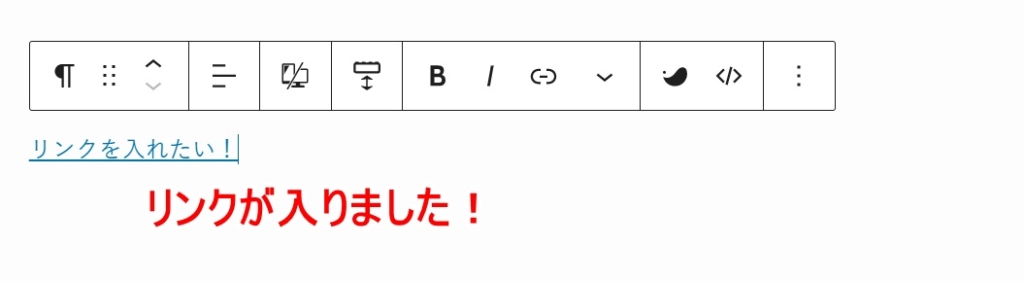
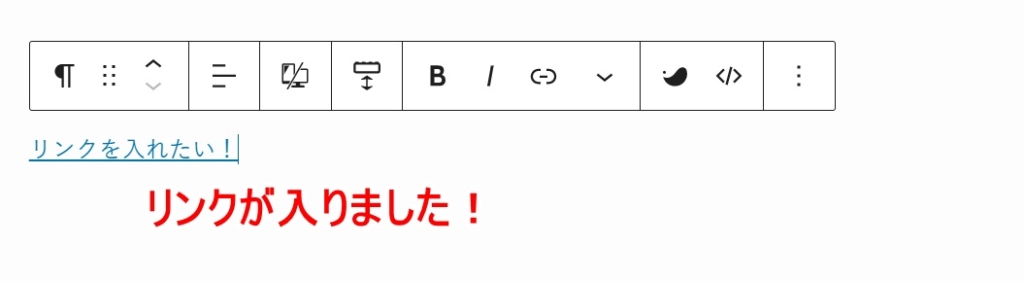
リンクが入りました!
リンクの設定(ブログカード)
文字にリンクを入れるのではなく、以下のようなブログカードの設定方法についてです。
このようなものですね▼
このブログカードを入れるには、左上の「+」ボタンから「関連記事」をクリックします。
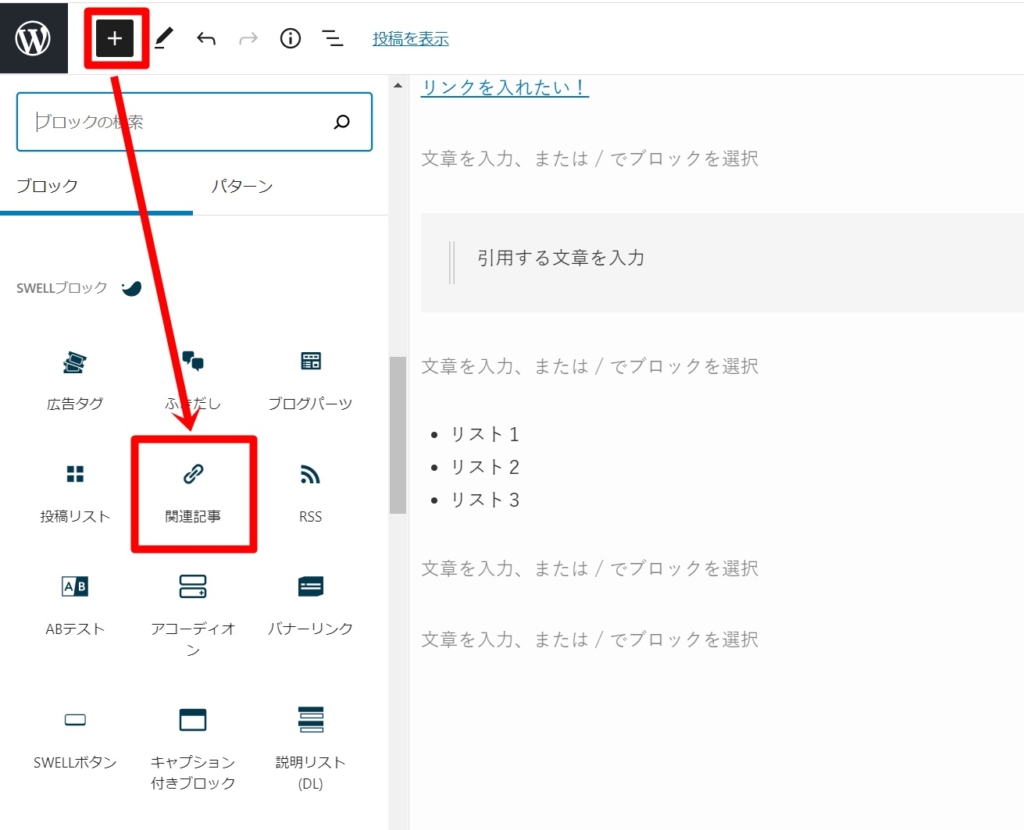
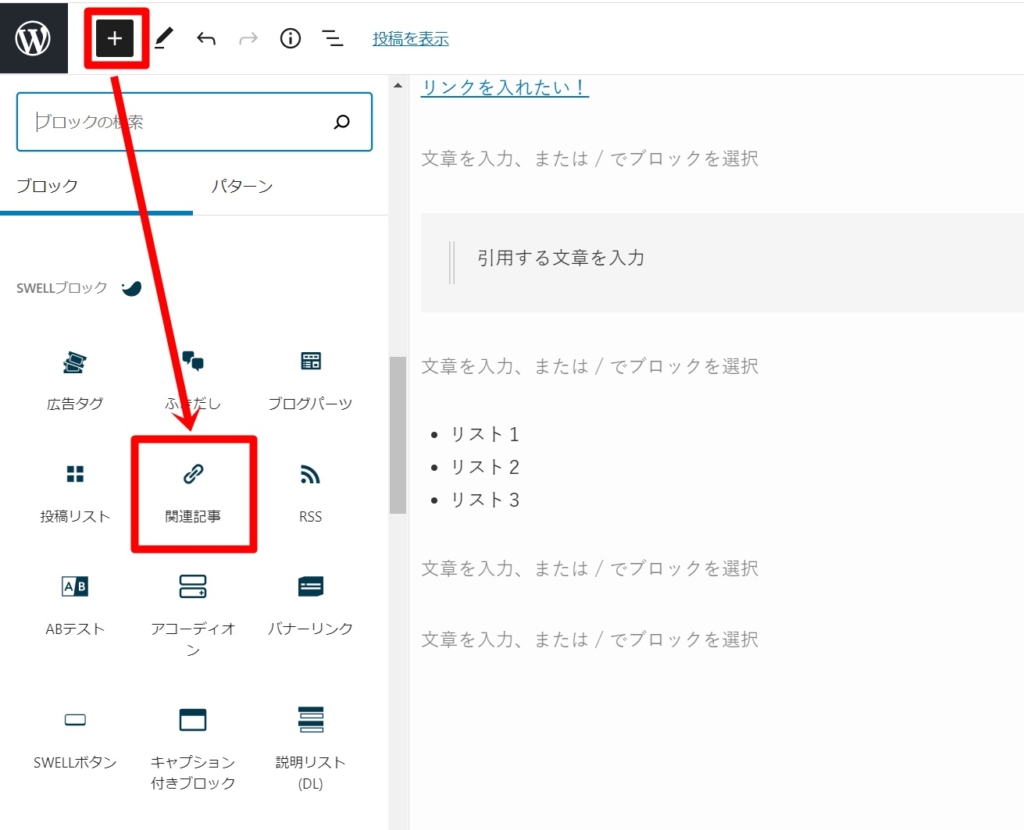
自分のブログを入れたい場合は、「内部リンク」タブから。


自分のブログ”以外”の記事を紹介したい場合は、「外部リンク」タブから直接URLを入力していきましょう!
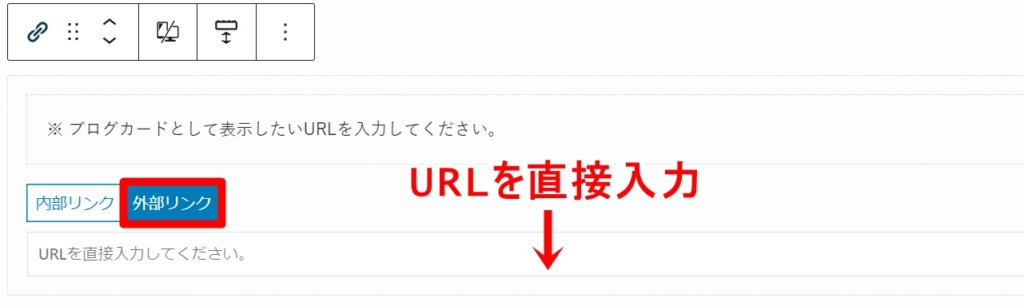
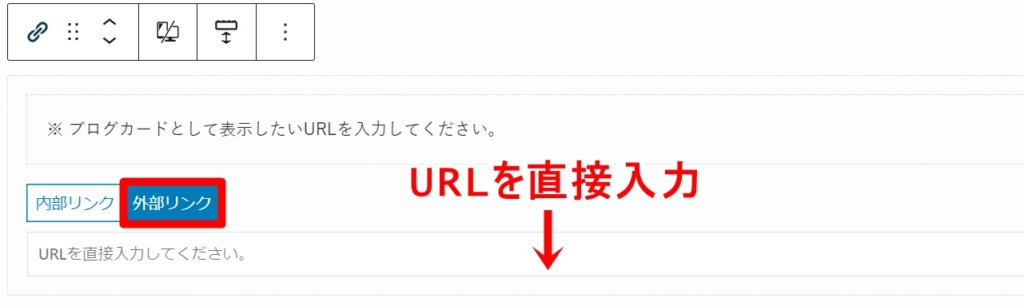
引用する
外部サイトの文章を載せたい場合は、文章をコピペして記事に貼り付けるのではなく、しっかりと「引用機能」を使っていくようにしましょう!
引用したい文章を入力するとツールバーが表示されるので、一番左のアイコンをクリック。
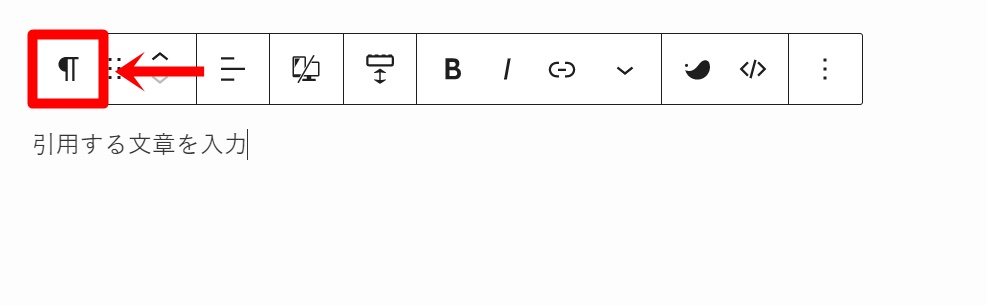
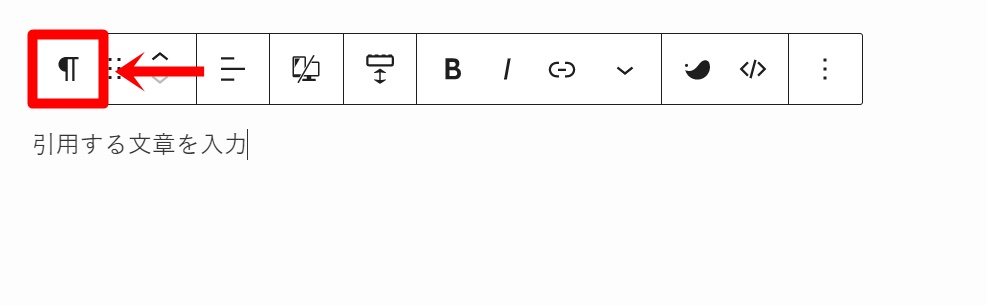
「引用」を選択します。
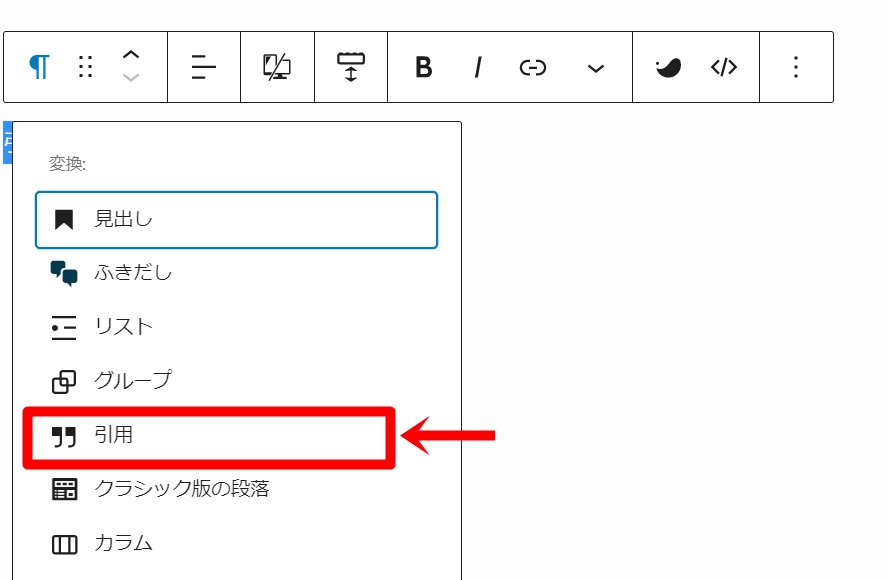
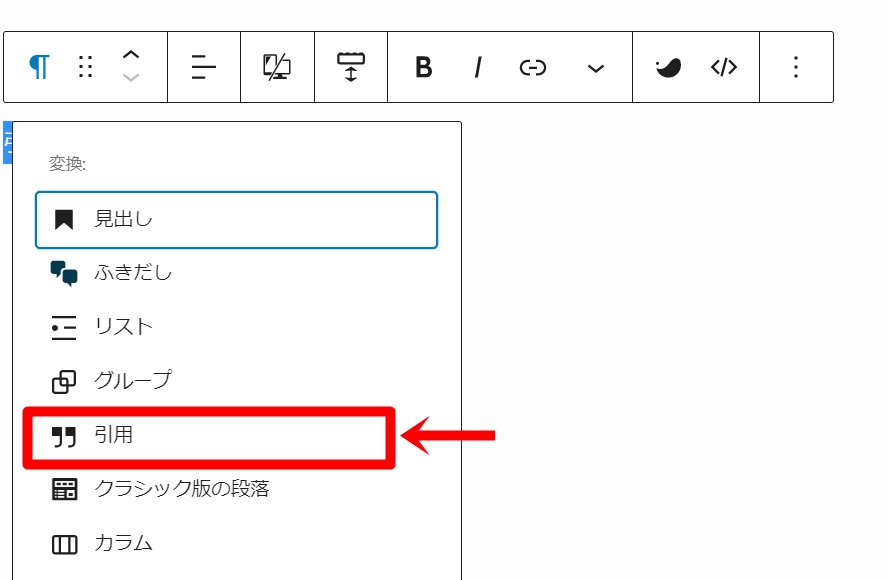
引用機能が適用されました!引用元の明記も忘れずに行っておきましょう。
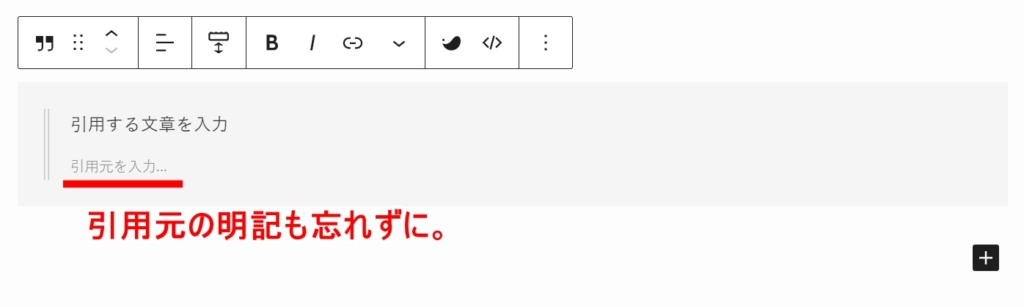
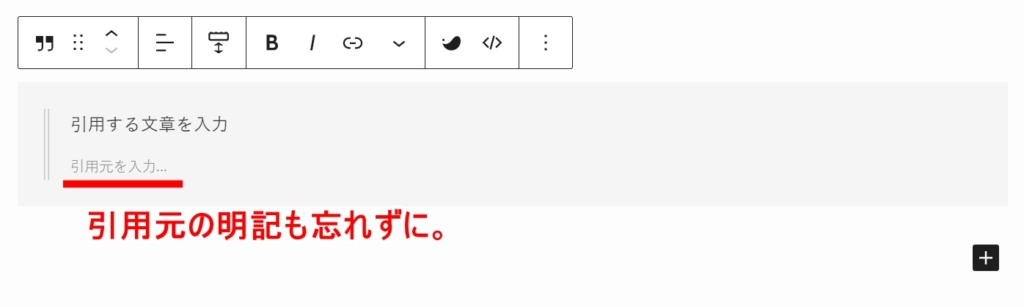
この機能を使うことで、Googleから「他のサイトをコピペしたパクリサイト」と見なされるリスクを回避することができます。
-150x150.png)
-150x150.png)
-150x150.png)
パクリサイトと見なされると、記事が低評価を受けてしまうことはもちろん、ブログ全体の評価を下げられてしまう可能性も。
そのような事態を割けるために、他のサイトの文章を載せる場合は、必ず引用機能を使うようにしていきましょう!
また、引用元の明記も忘れずに。
引用を正しく使えば、自分の記事の正当性を主張したり、信頼性を強化することができますよ。
リスト機能
箇条書きの文章を書く場合や、何かの手順を解説するような記事の場合、リスト機能を使うと便利です。
まずは、リストにしたい文章を入力し(①)、リストにしたい全てのブロックをドラッグで一括選択(②)ツールの一番左のアイコンをクリックします(③)
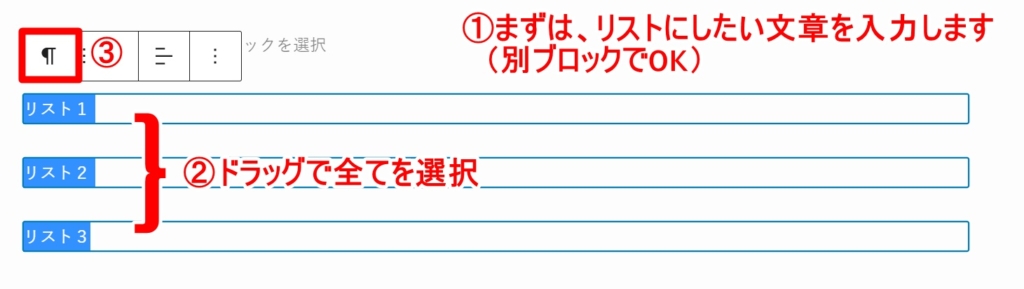
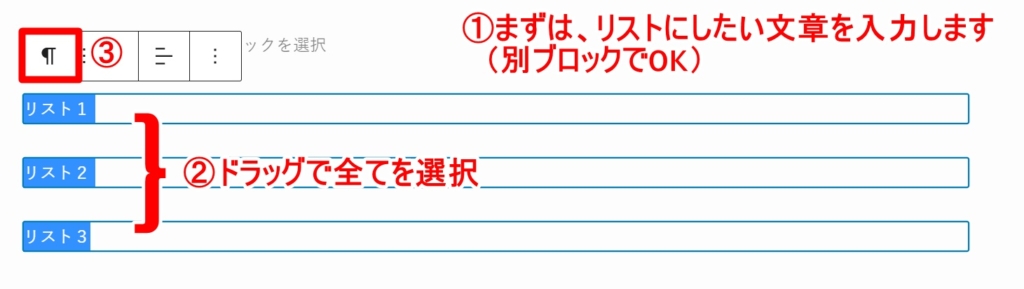
「リスト」を選択。
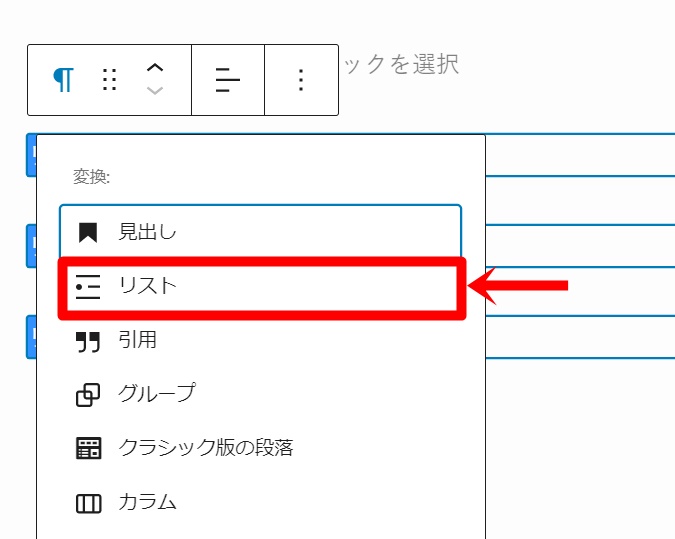
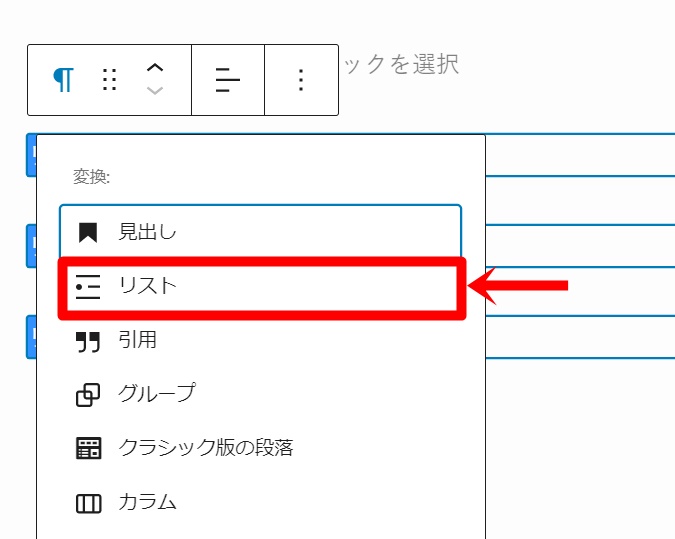
すると、リスト化されます。
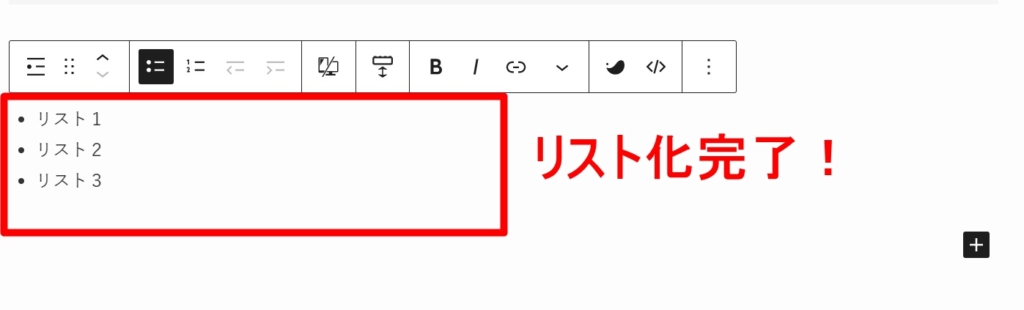
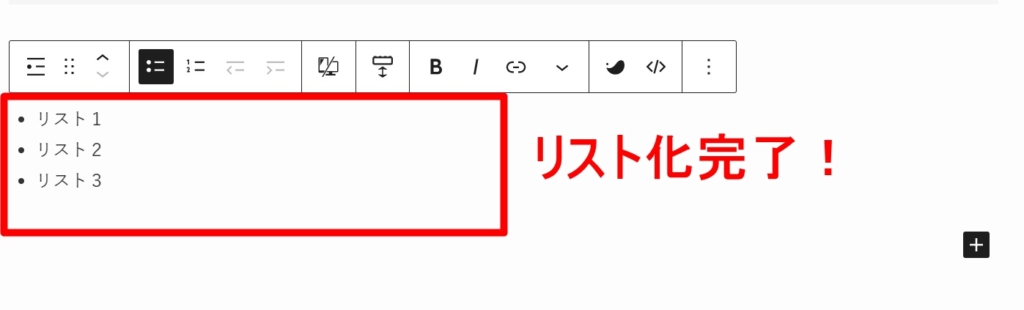
番号付きリストへの変更や、細かなスタイルの変更はこちらからできます。
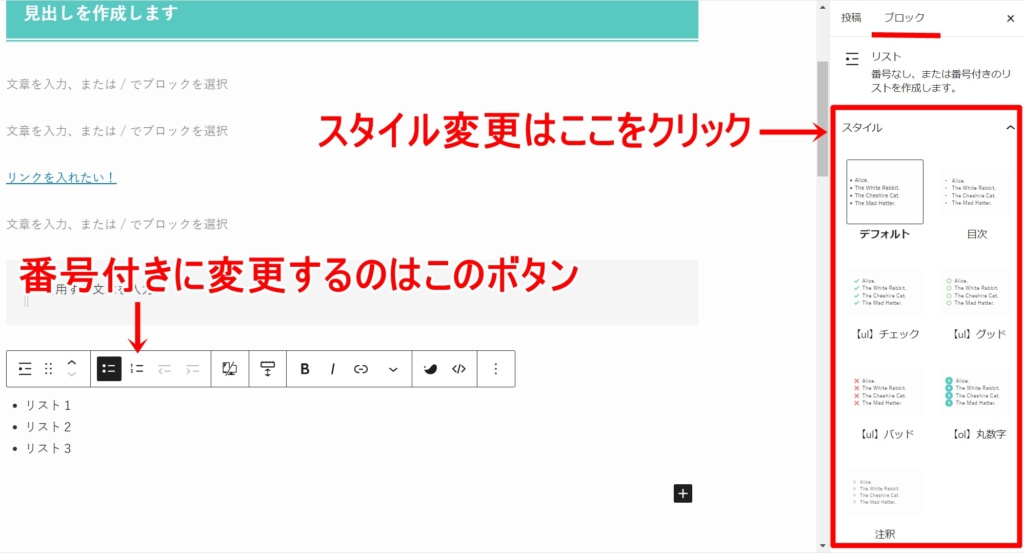
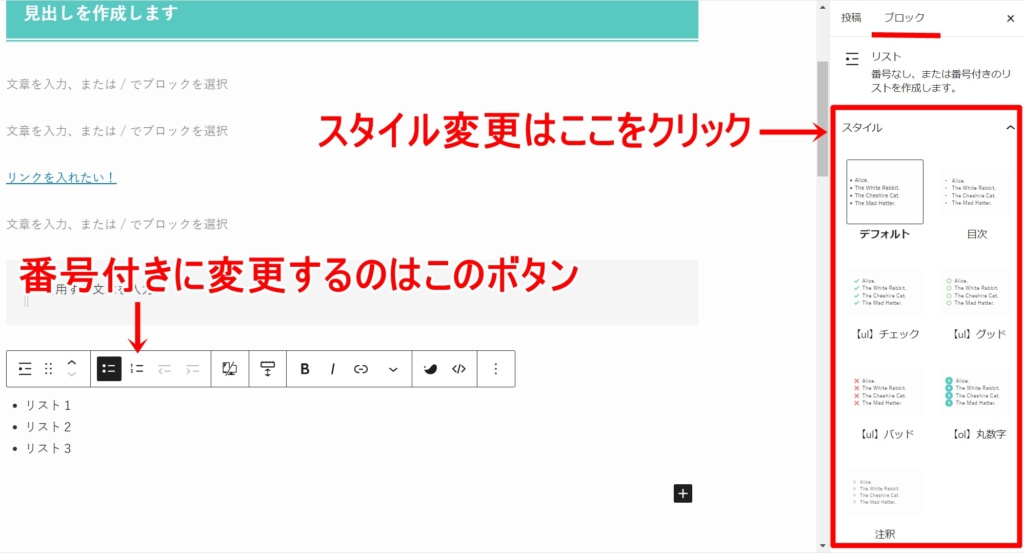
カテゴリーを設定する
本文が書き上がったら、カテゴリーを設定していきましょう!
『投稿』タブの「カテゴリー」から、記事の内容に当てはまるカテゴリーを選択します。
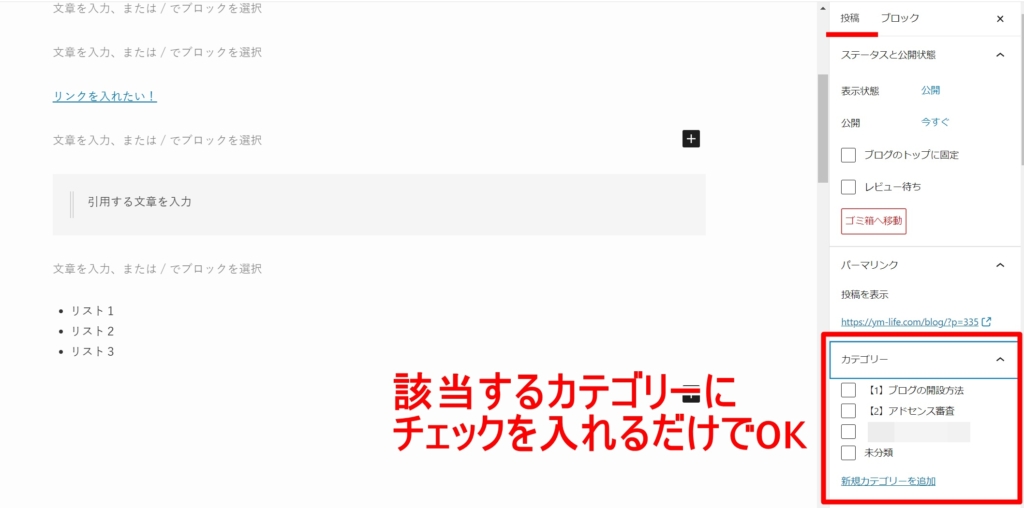
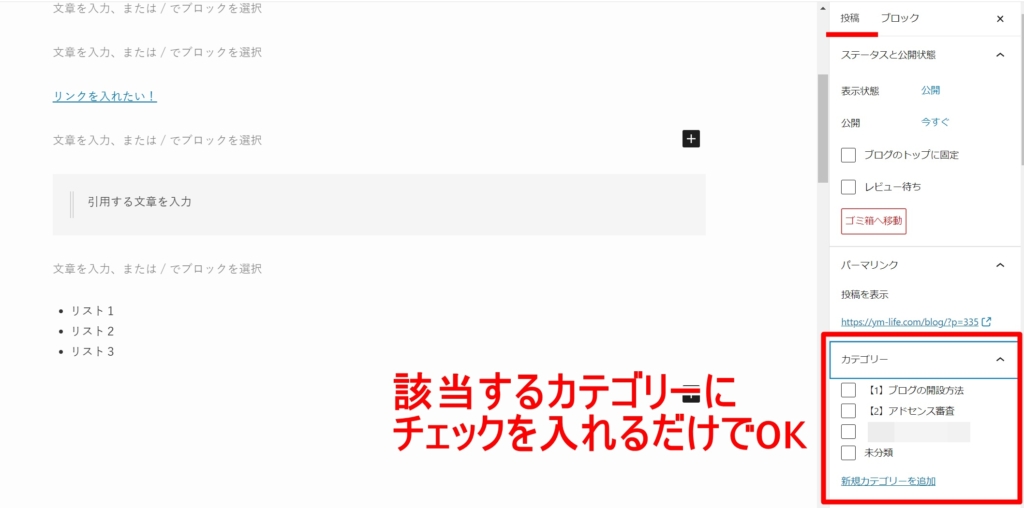
新しくカテゴリを設定する方法は、こちらの記事を参考にしてみてくださいね!


カテゴリーに似た概念に「タグ」がありますが、基本的にタグは設定する必要がありません。
(どうしてもタグを使いたい場合、noindex設定を忘れずにやっておきましょう!)
SNSの埋め込みをする
Twitterやインスタグラム、You Tube動画などを記事に埋め込む方法についても必ずマスターしておくようにしましょう!
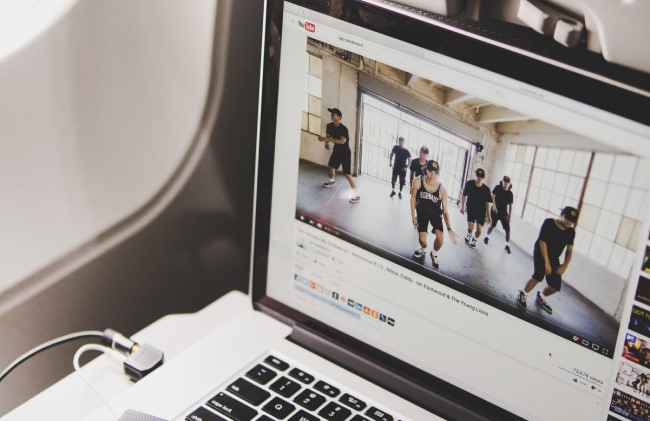
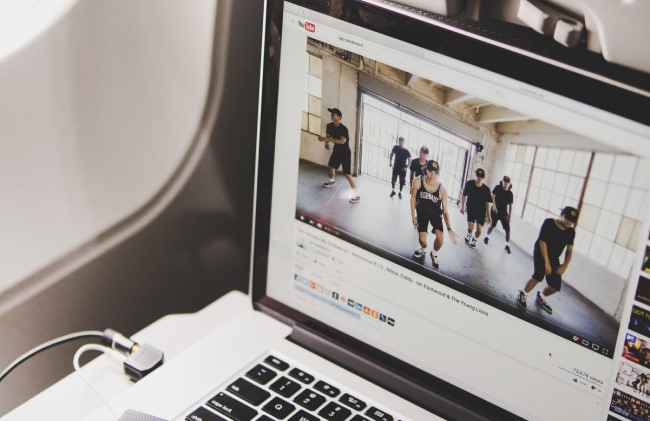
※外部サイトに飛びます。
Twitterの詳しい知識についてはこちら


スペーサーを入れる
文章と文章の間に余白を作りたい場合は、「スペーサー」を使用する必要があります。
-150x150.png)
-150x150.png)
-150x150.png)
書いた記事をざっと見て、「文章同士が空いてた方が見やすいな」という場合は、使用していくと良いですよ。
改行を入れたい文章の間のブロックにマウスポインタを置いた状態で、左上の「+」ボタンをクリックします。
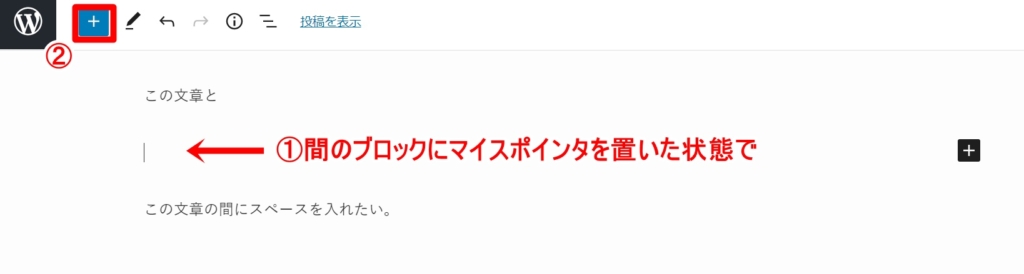
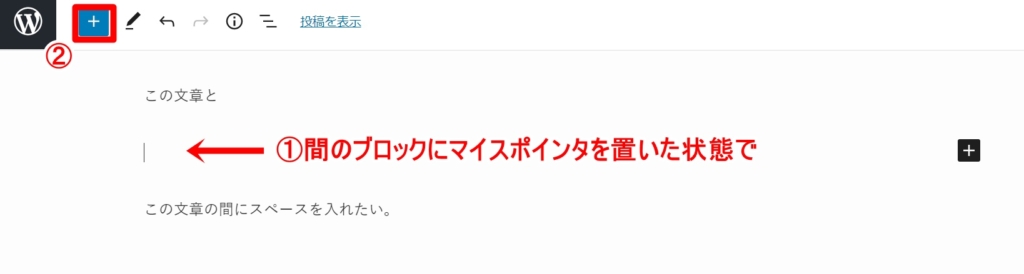
下の方にスクロールしていき、「スペーサー」を選択。
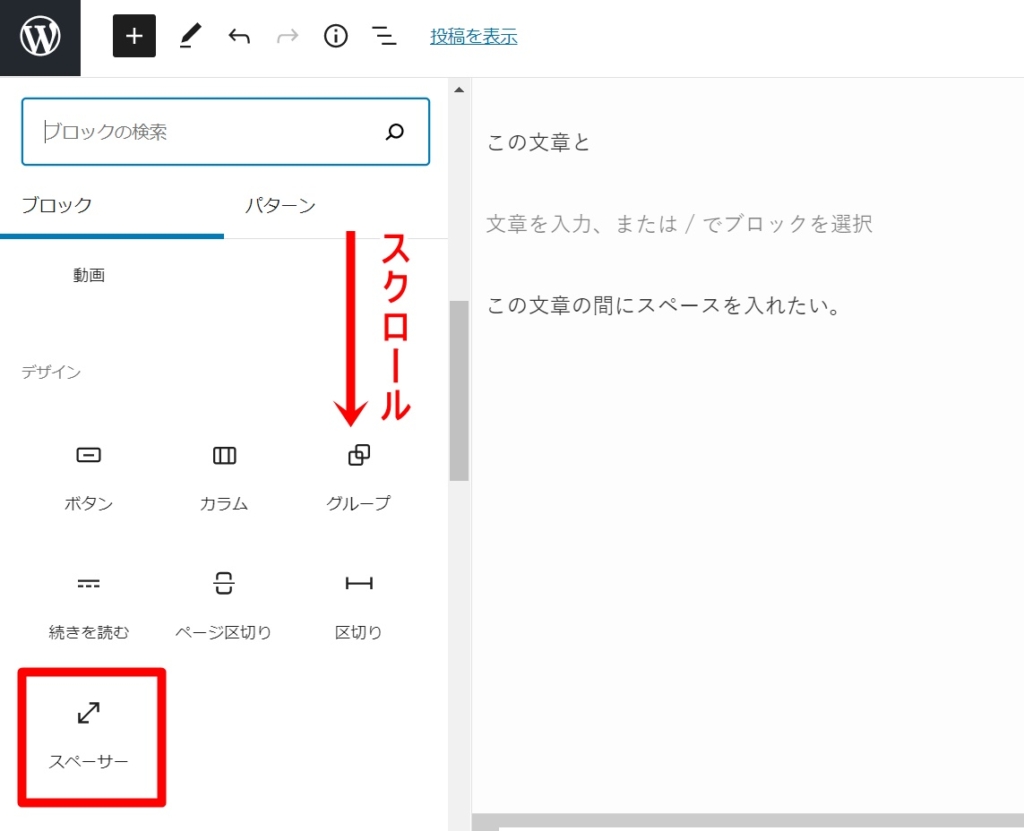
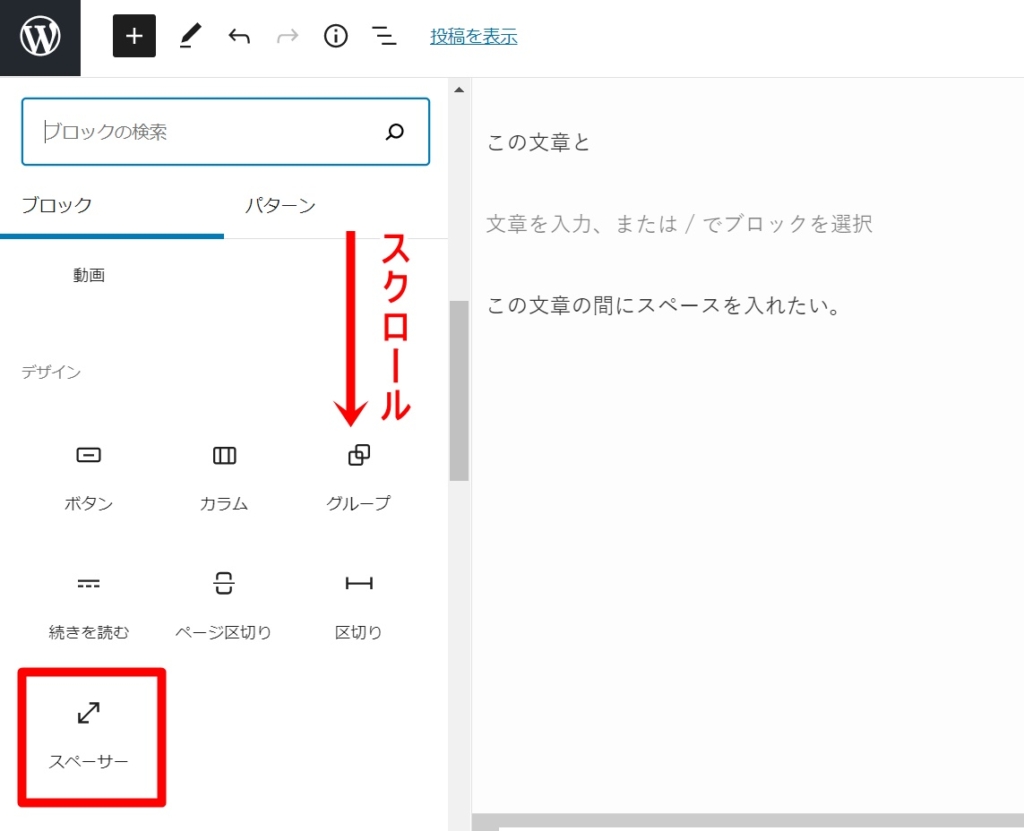
スペーサーが入るので、好みの幅に変更していきましょう!


-150x150.png)
-150x150.png)
-150x150.png)
SWELLユーザーの方は、開発者の了さんのツイートも参考にしてみてください。
プレビューする
ここまでできたら、記事をプレビューして、全体的におかしなところがないか確認していきましょう!
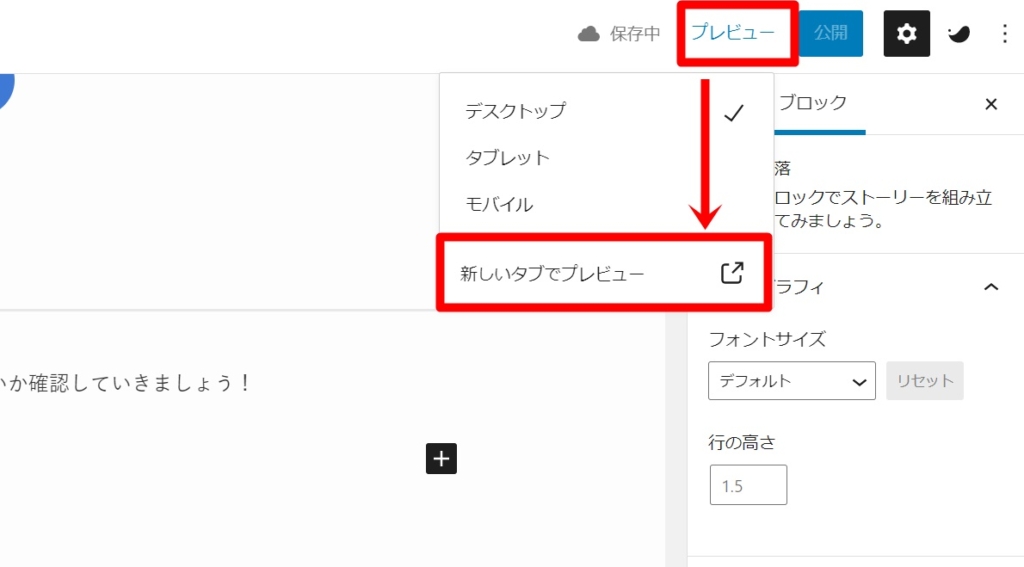
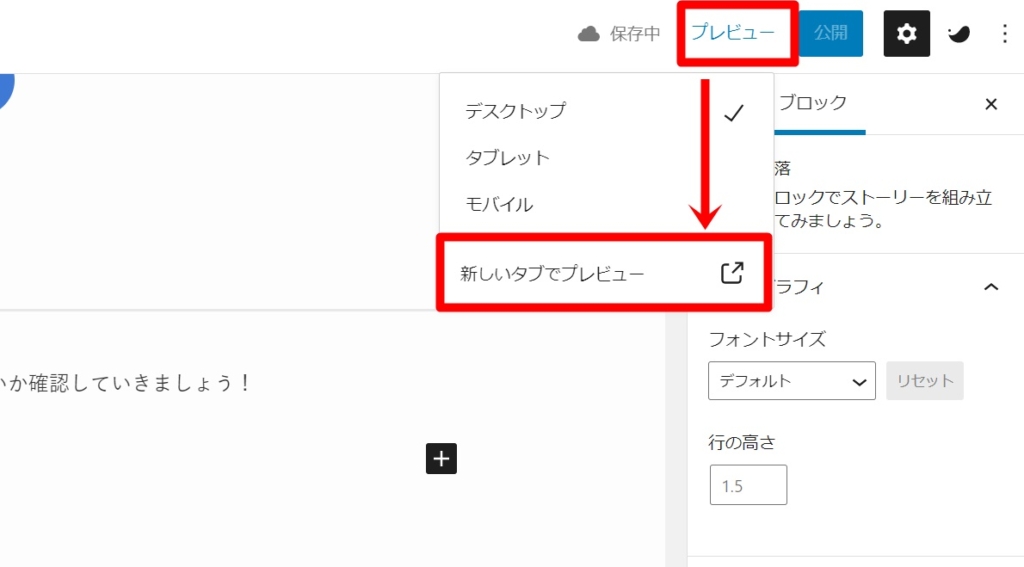
一度投稿した記事を確認・編集する
リライトする
一度作成した記事を再度編集(リライト)する際は、『投稿一覧』⇒該当の記事の「編集」をクリックします。
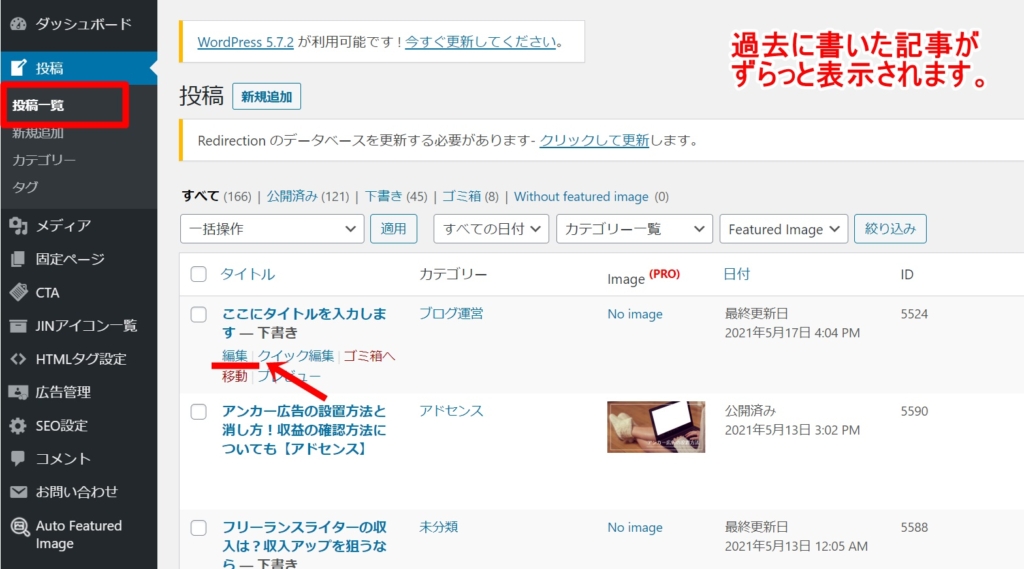
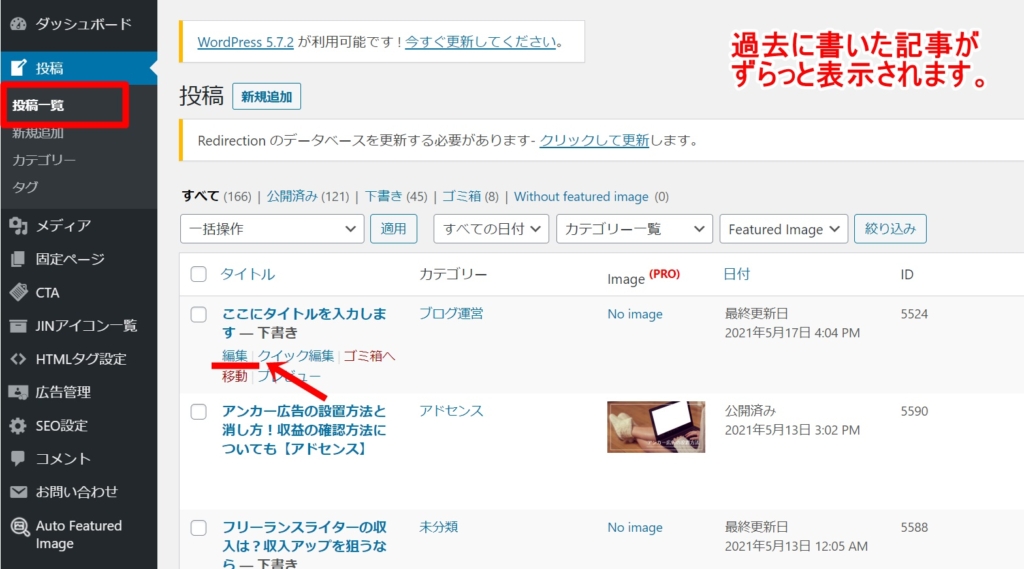
記事を前の状態に戻す
意外と便利なのが、ワンクリックで以前書いた記事の状態に戻すことができる機能です。
個別記事ページを開き、「投稿」内の「○件のリビジョン」というところを押すと、これまでの変更履歴を確認することができます。
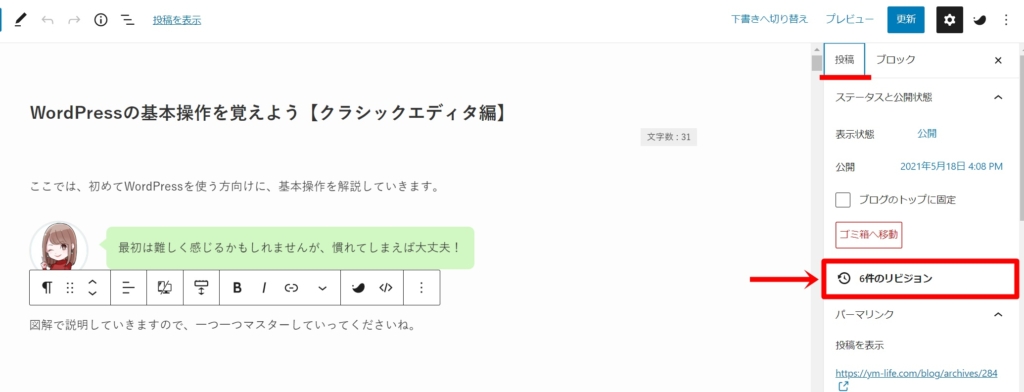
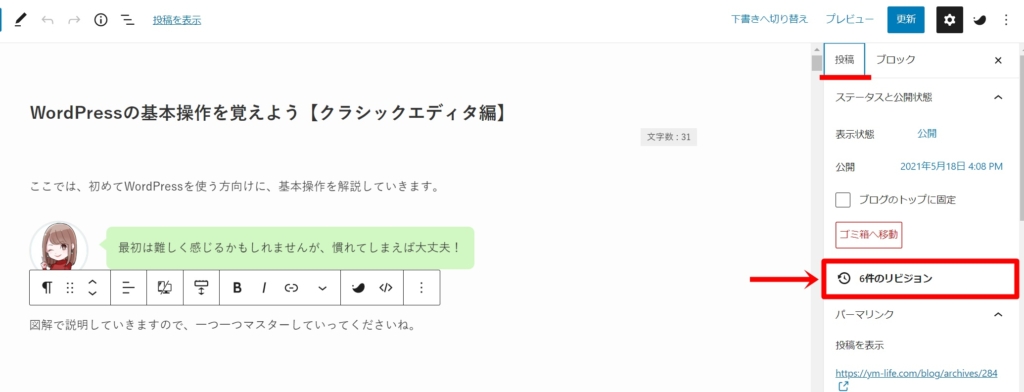
いつの状態に戻すかを選択し、「このリビジョンを復元」をクリックすると、以前の状態に戻ります。


サイドバーの設定をする
最後に、サイドバーの設定をしていきましょう!
サイドバーとはブログのサイドの部分のことで、トップページはもちろん、個別投稿の記事にも固定されて表示されるものです。
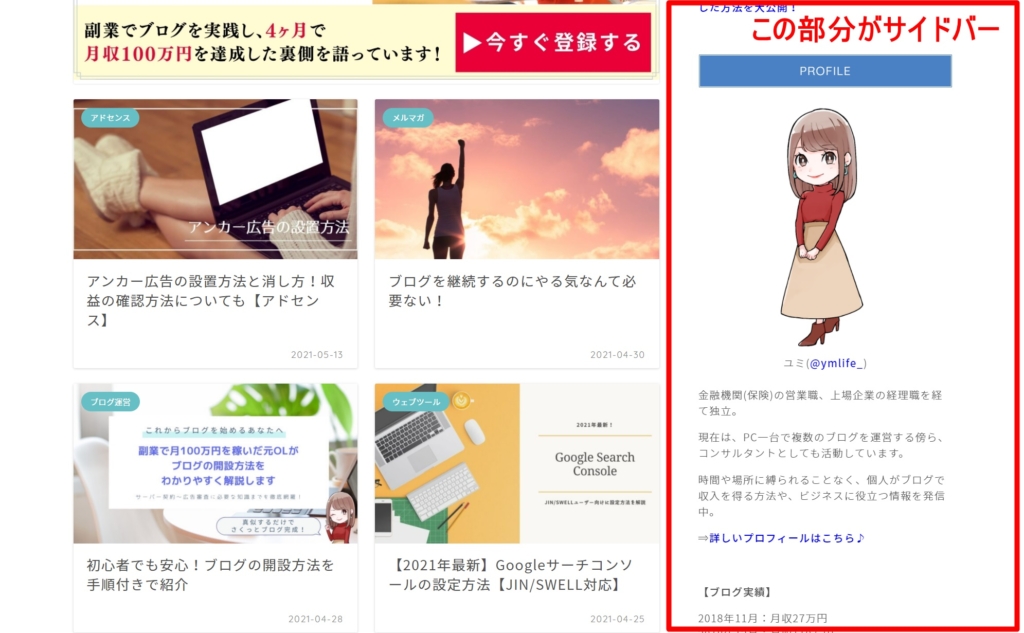
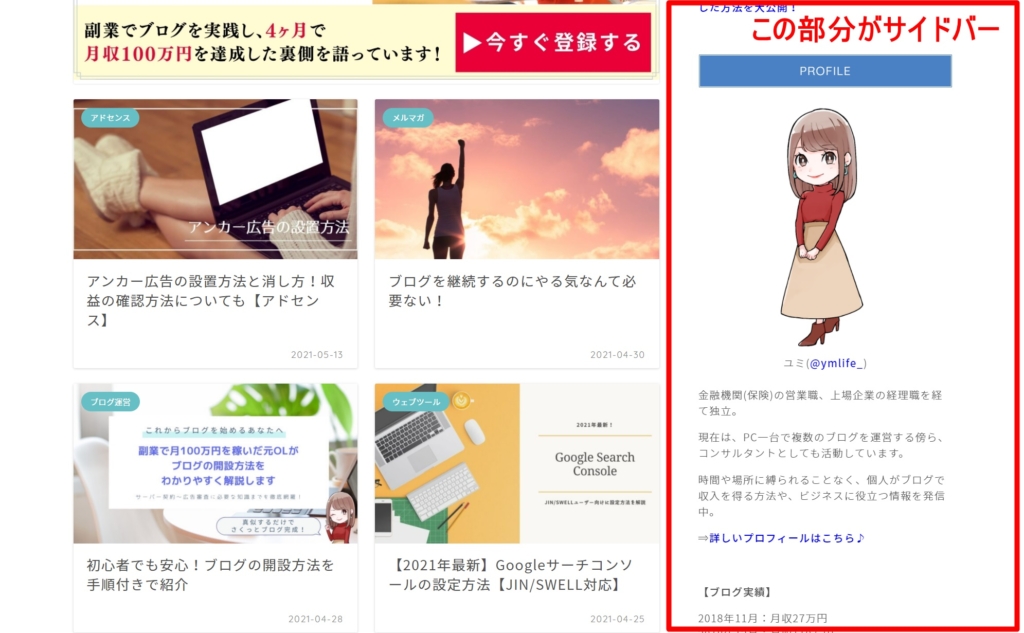
サイドバーは、PCで見た場合は画面右端、スマホで見た場合は一番下に表示される箇所になります。
サイドバーの設定で必ずやっておきたいのが、メタ情報の削除です!
メタ情報とは、このような部分のこと▼
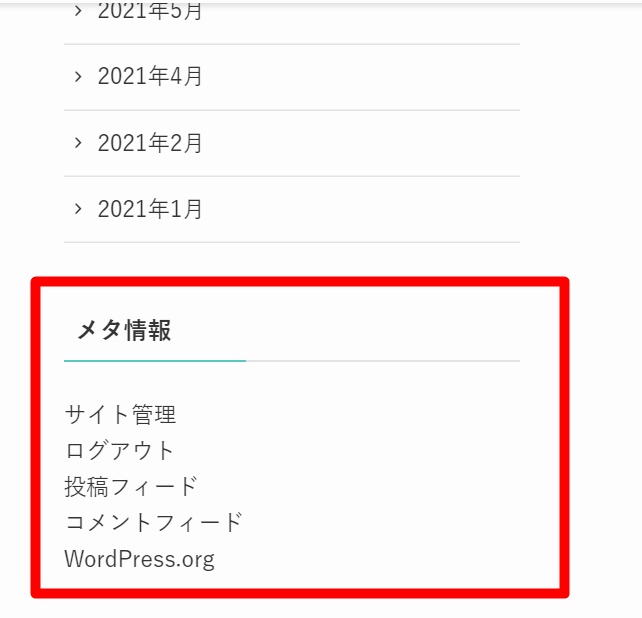
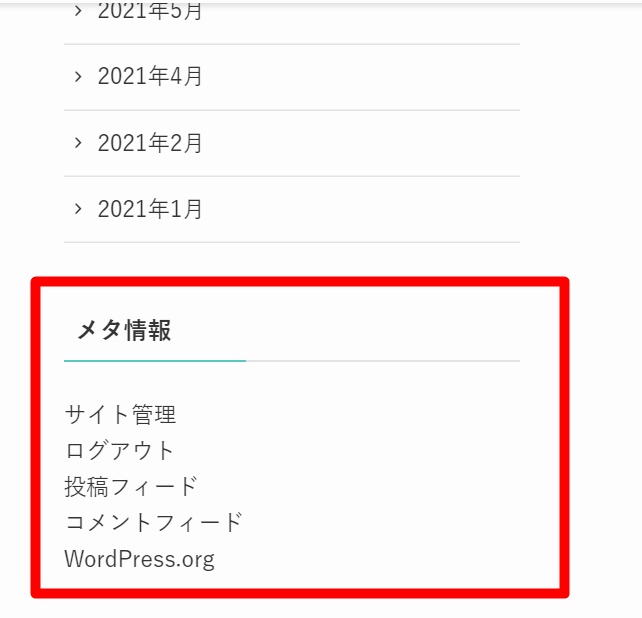
-150x150.png)
-150x150.png)
-150x150.png)
メタ情報を残しておくと、最悪の場合ブログの情報が抜かれてしまう可能性も。
こちらを削除するには、『外観』⇒『ウィジェット』から、
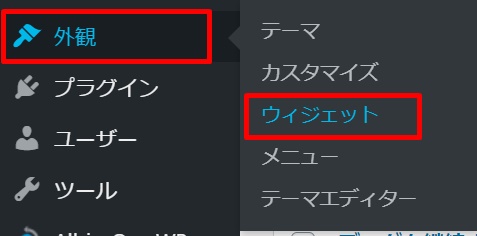
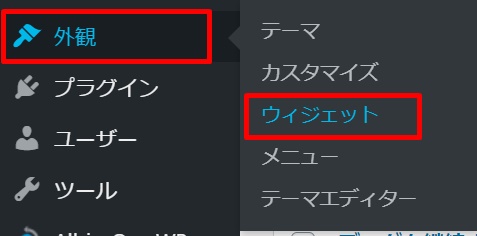
サイドバー内にある『メタ情報』を「削除」しておきましょう!
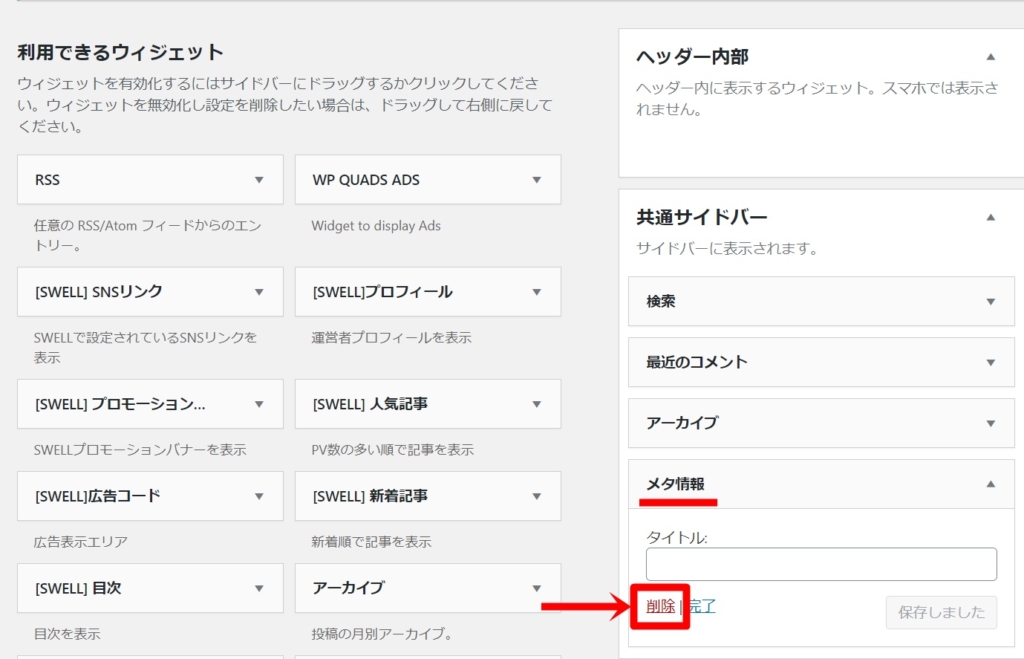
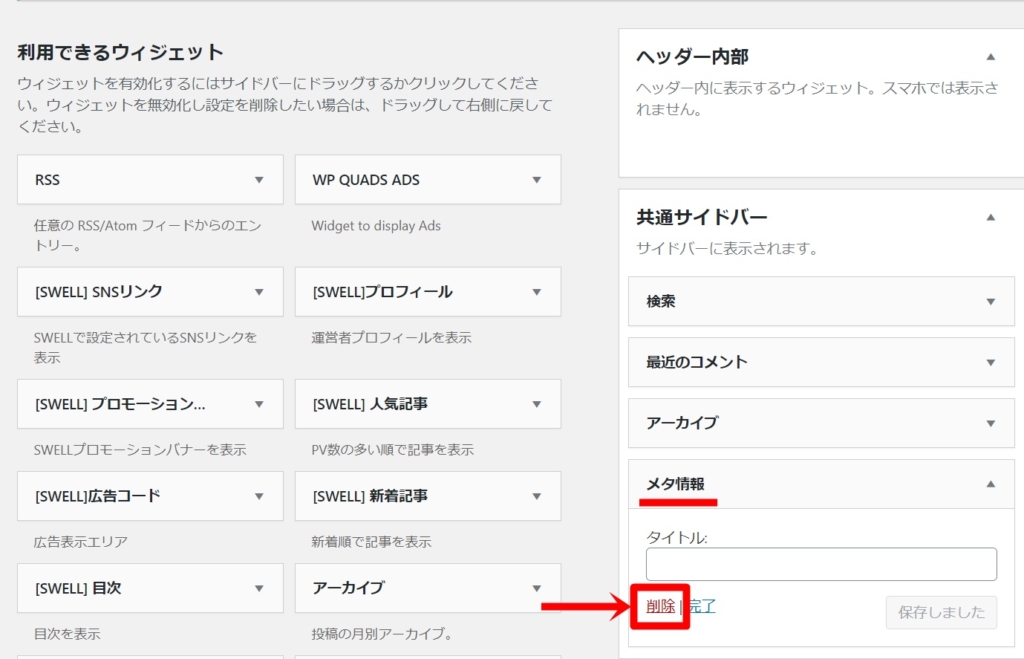
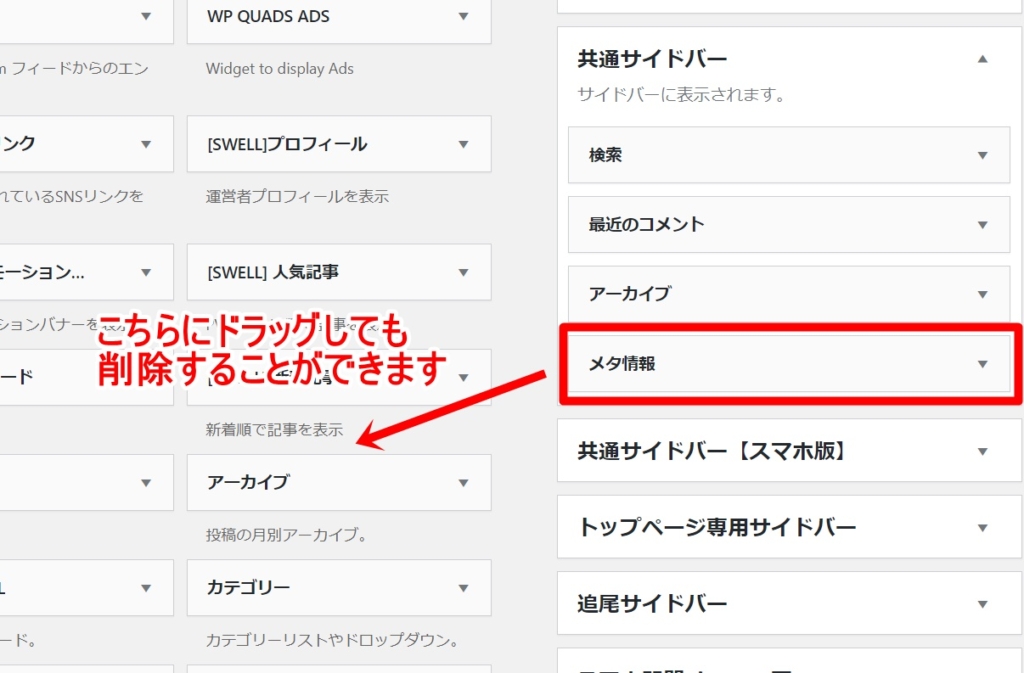
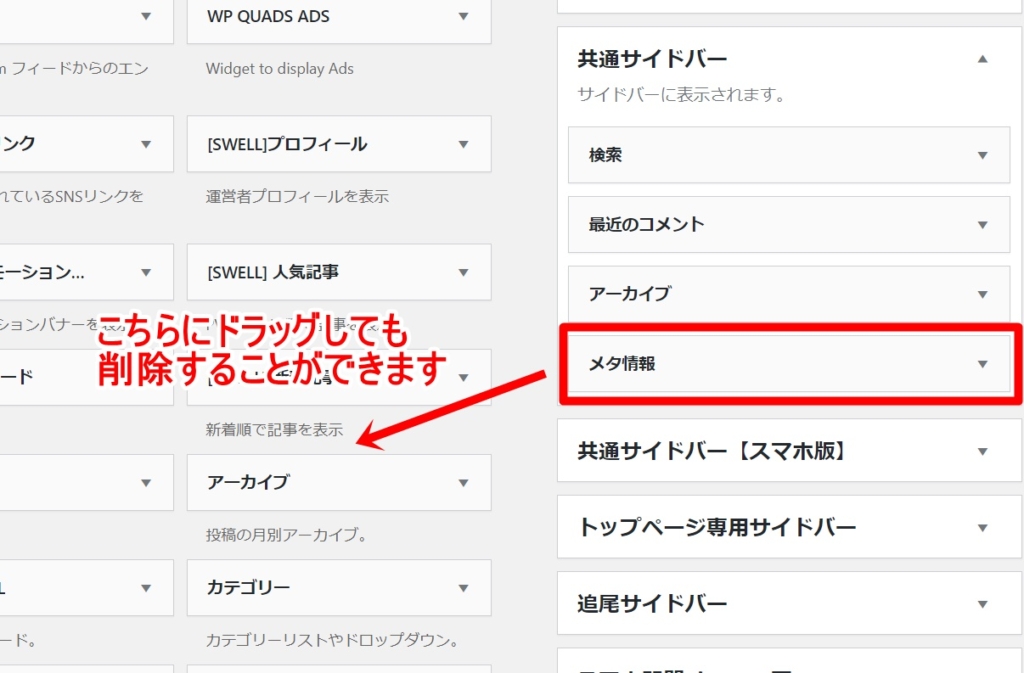
サイドバーには、随時「プロフィール」や、広告審査に合格したら広告タグを貼るなどしていきましょう!













コメント